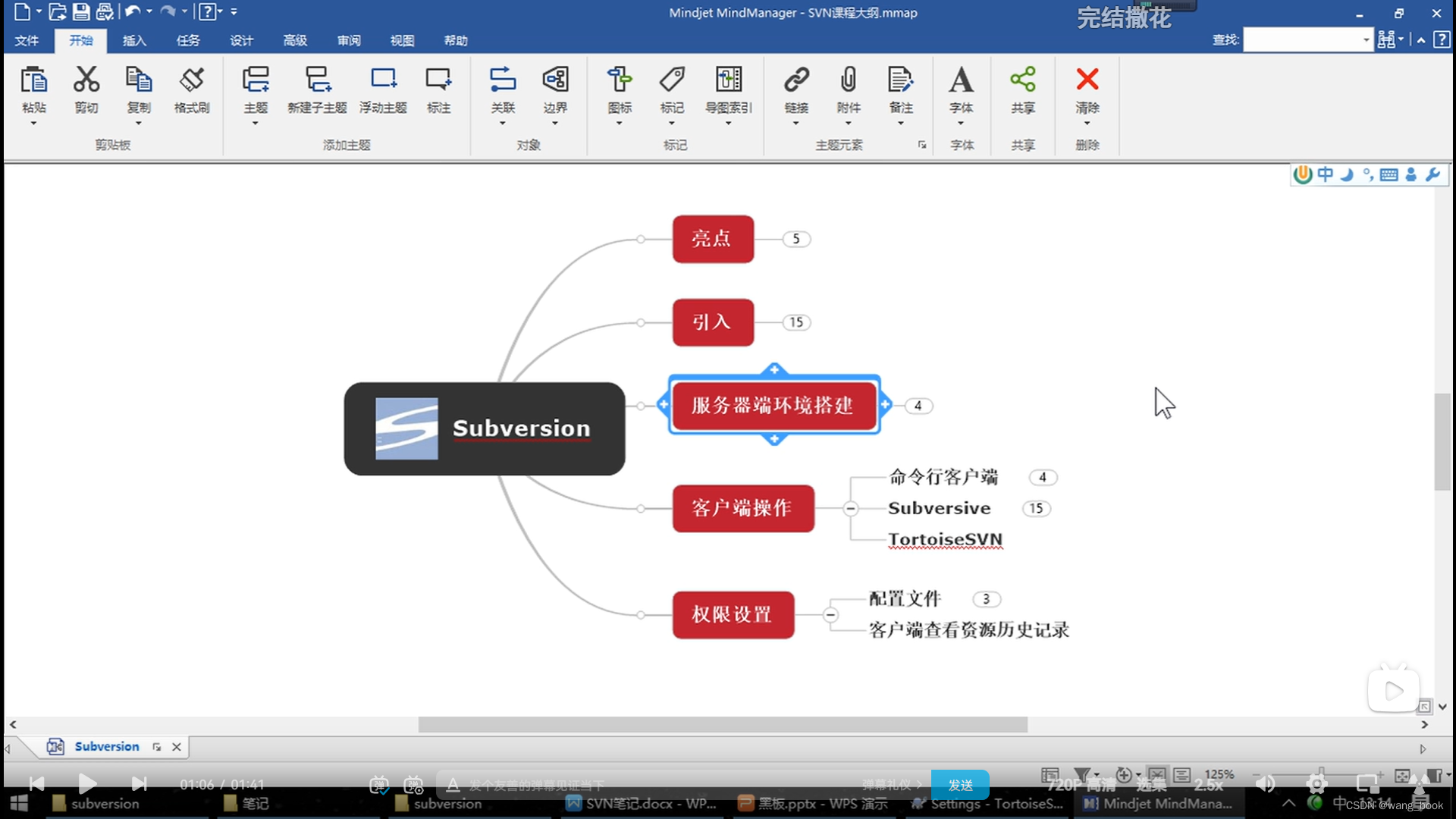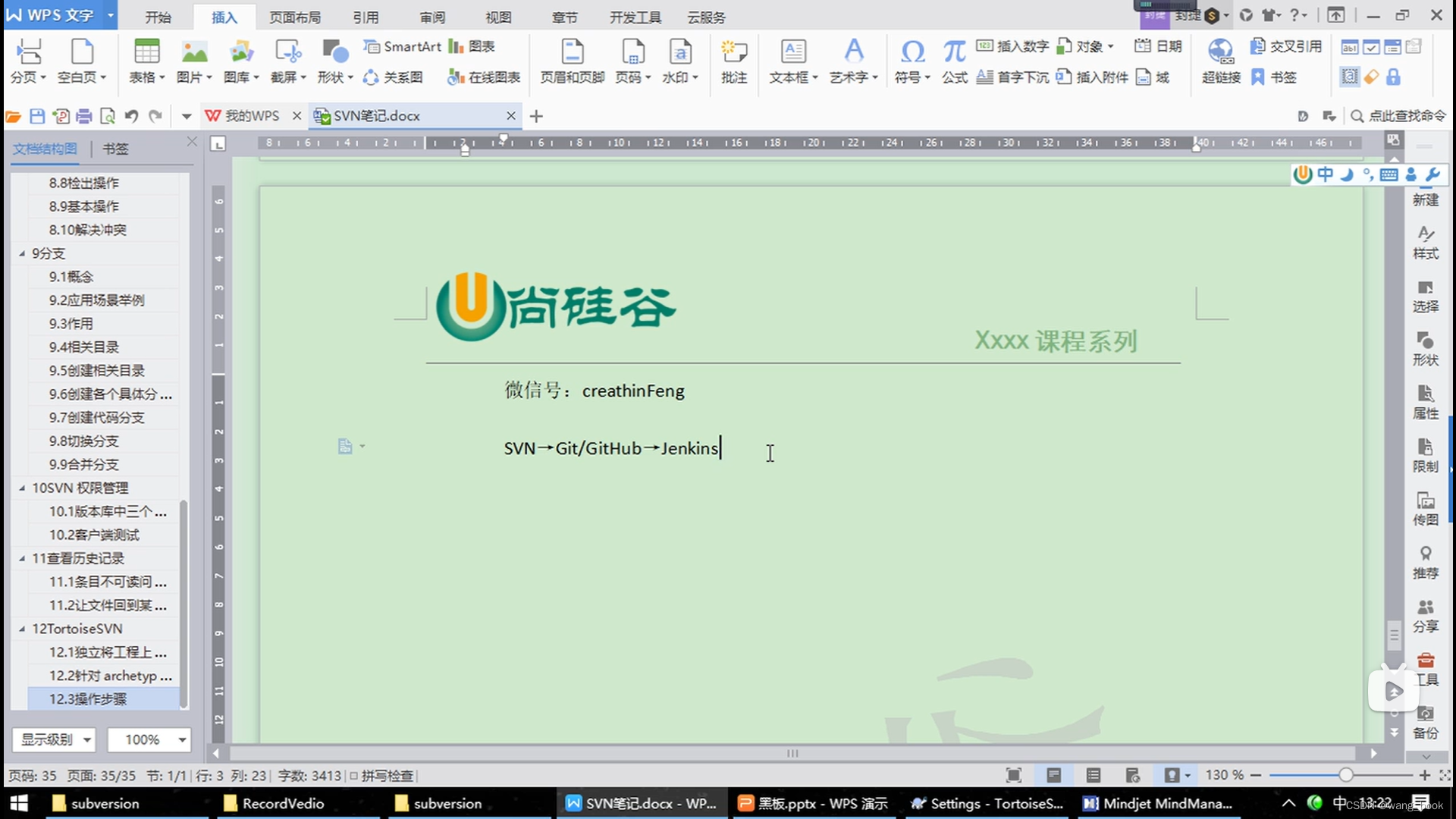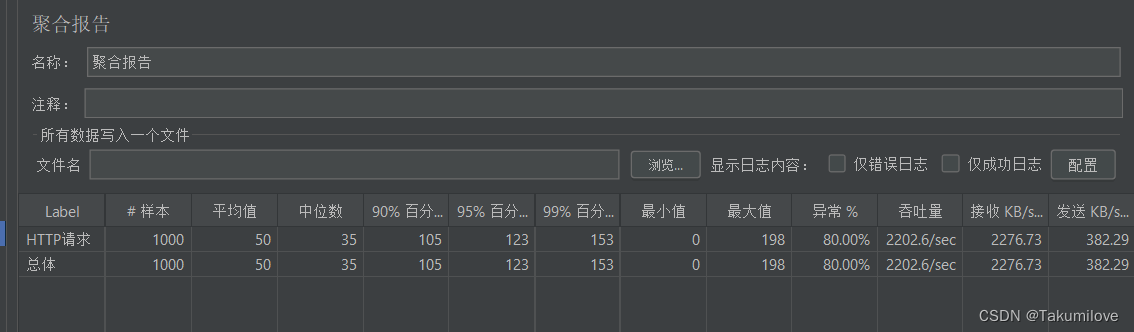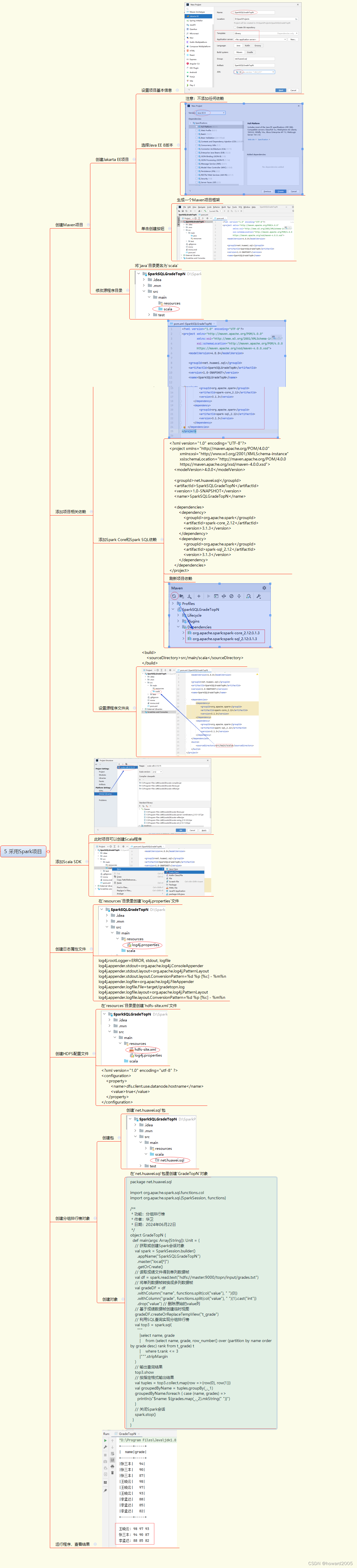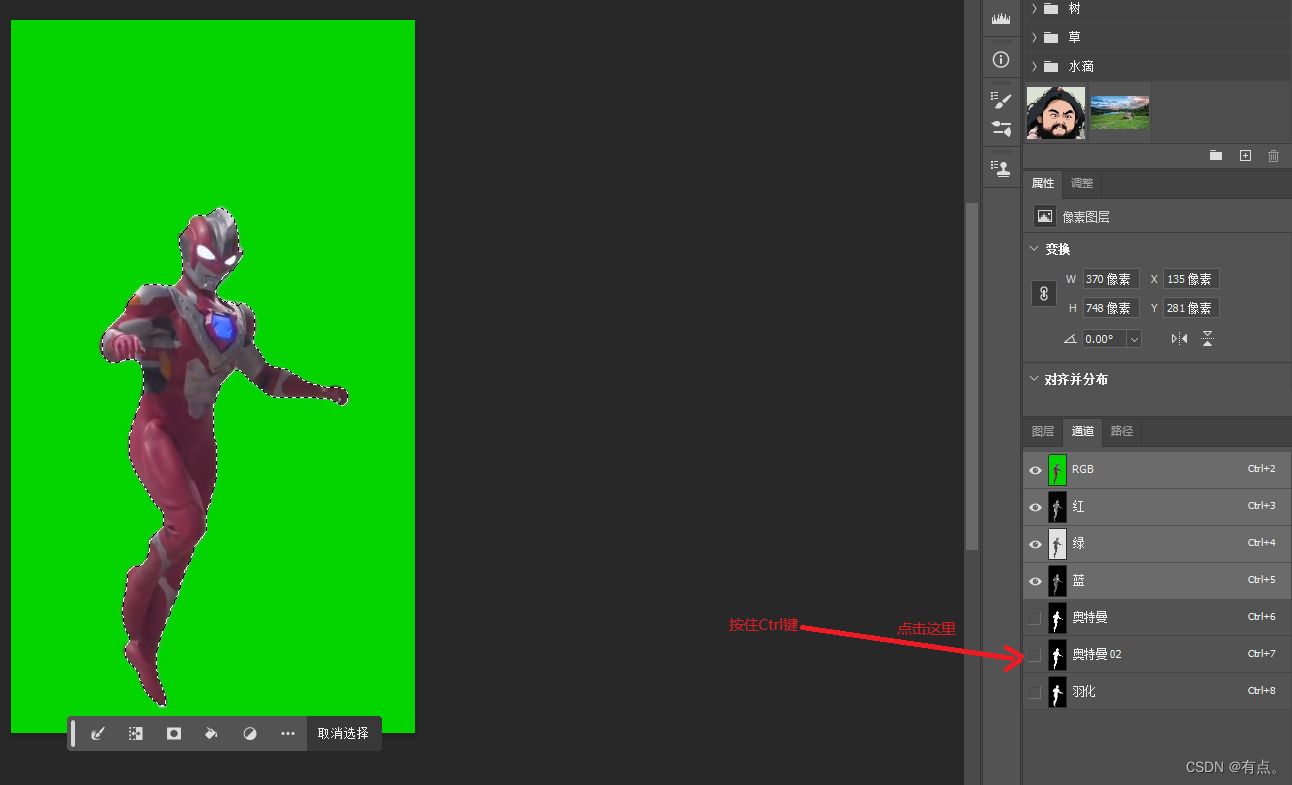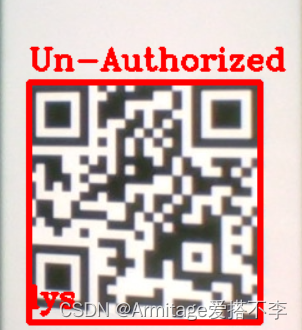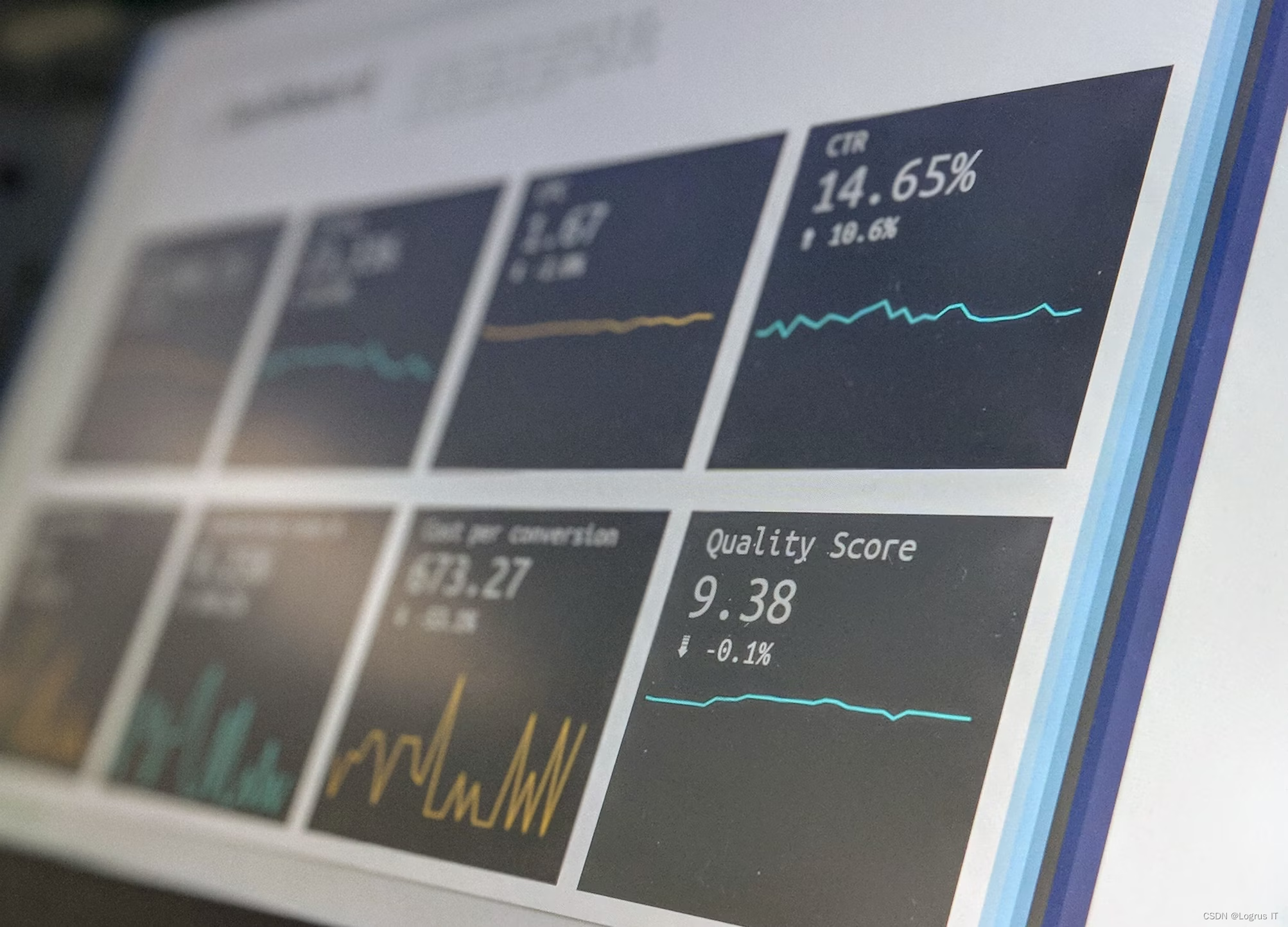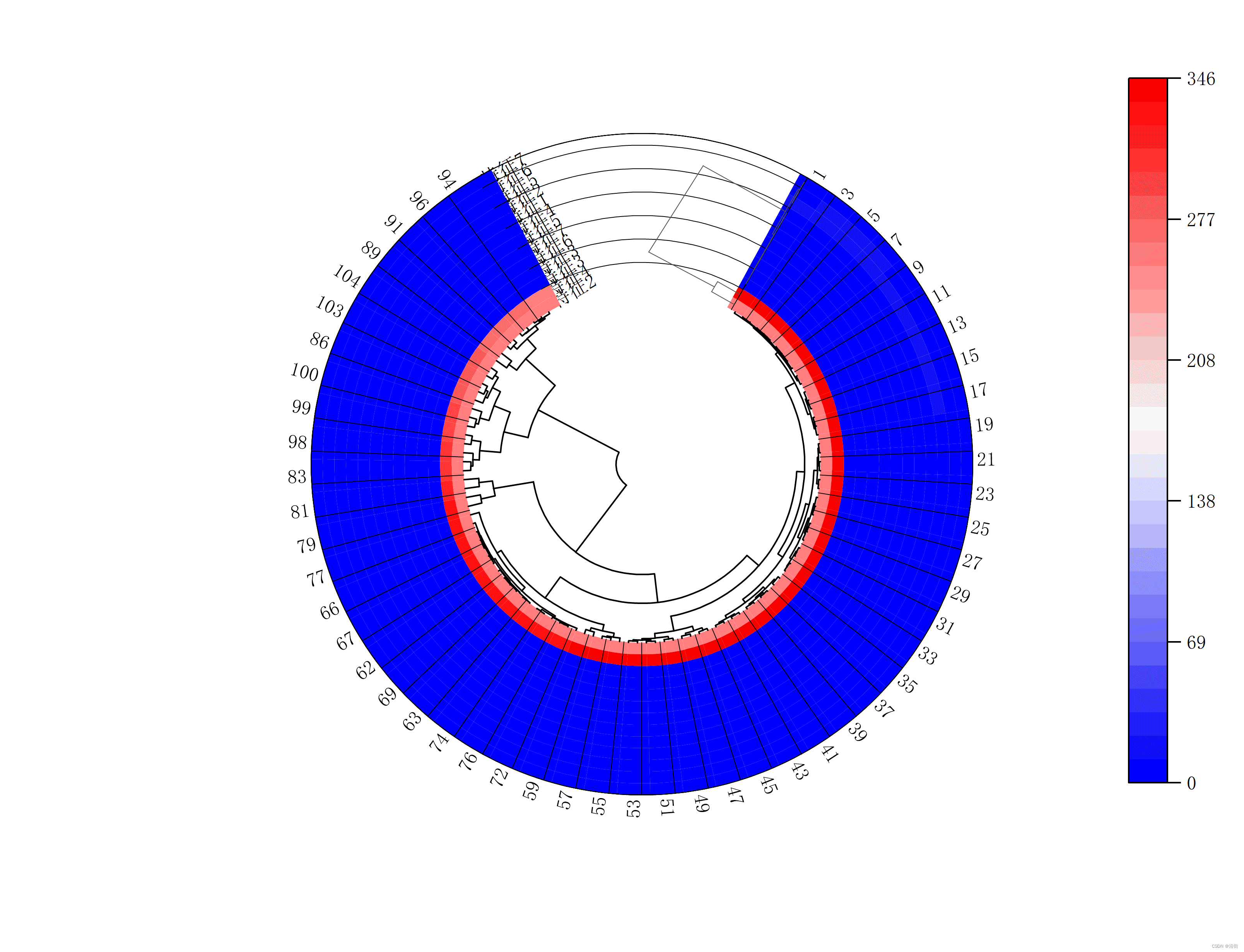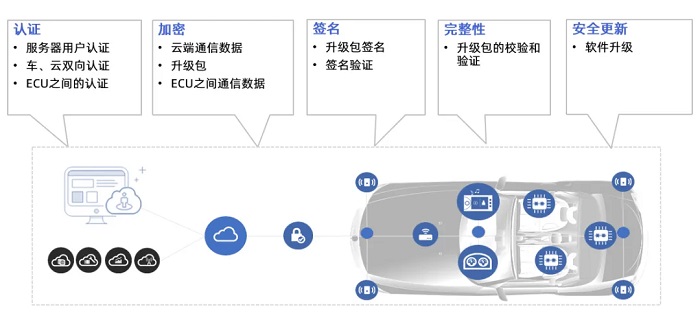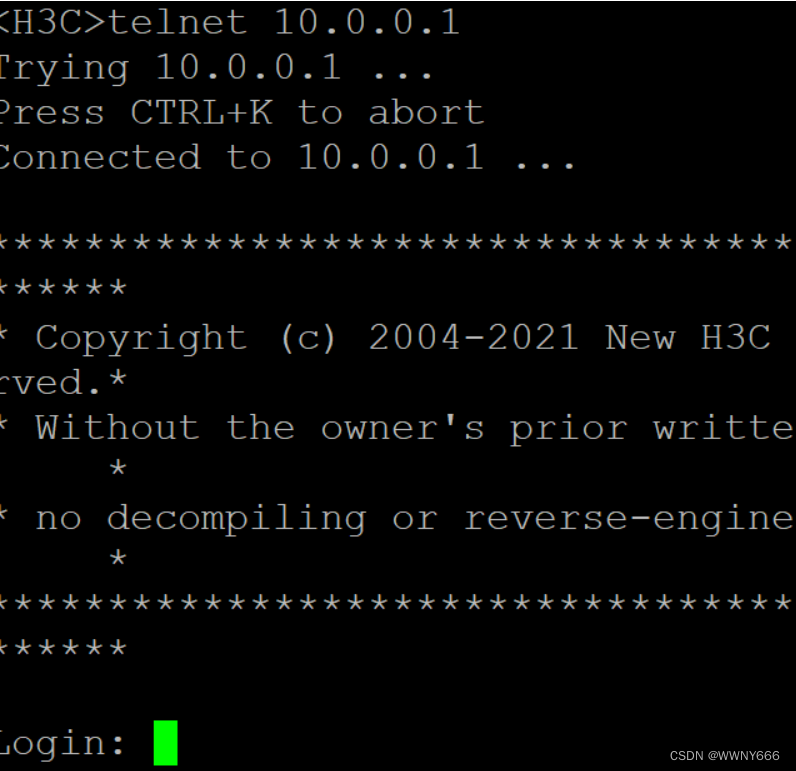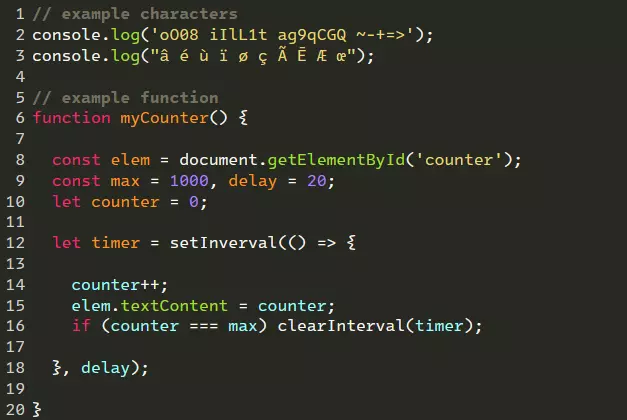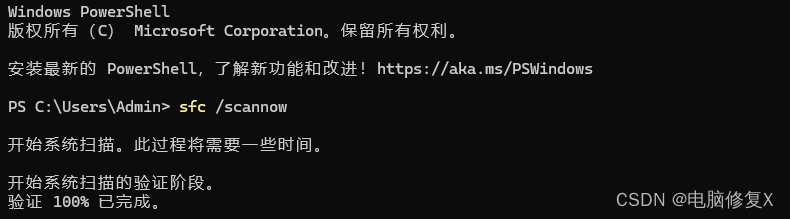尚硅谷SVN高级教程(svn操作详解)
总时长 4:53:00 共72P
此文章包含第58p-第p72的内容
介绍
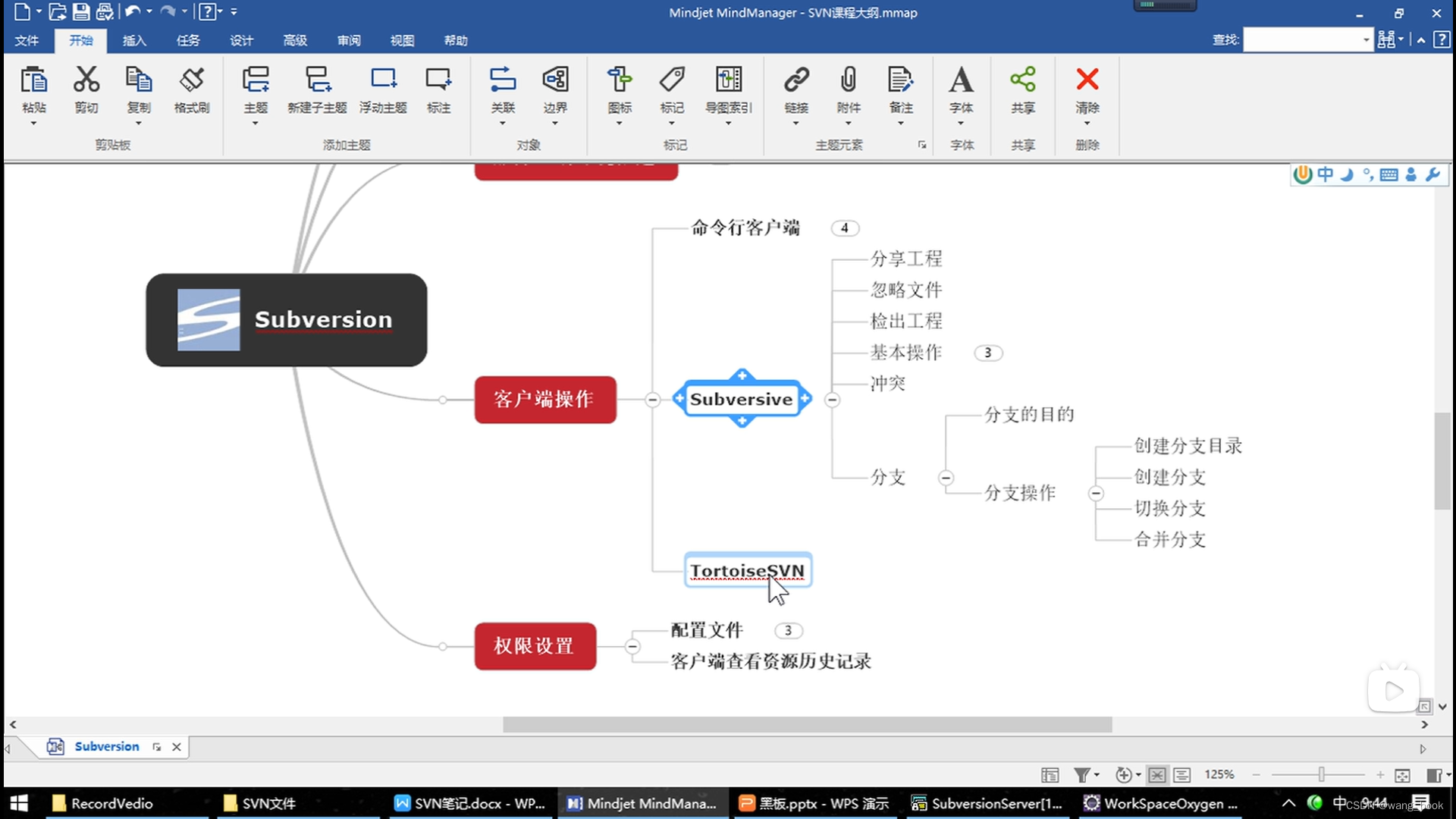
安装
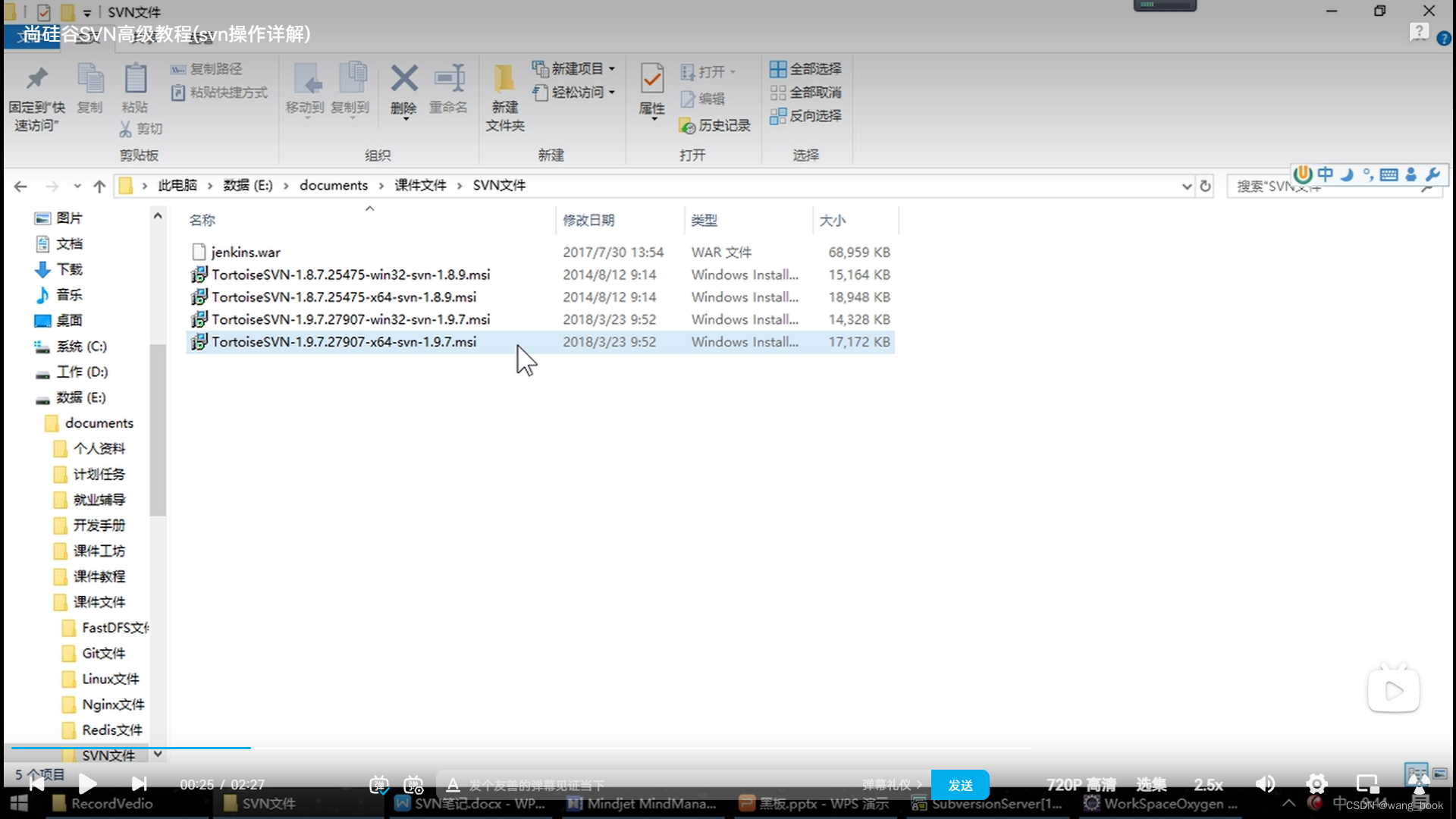
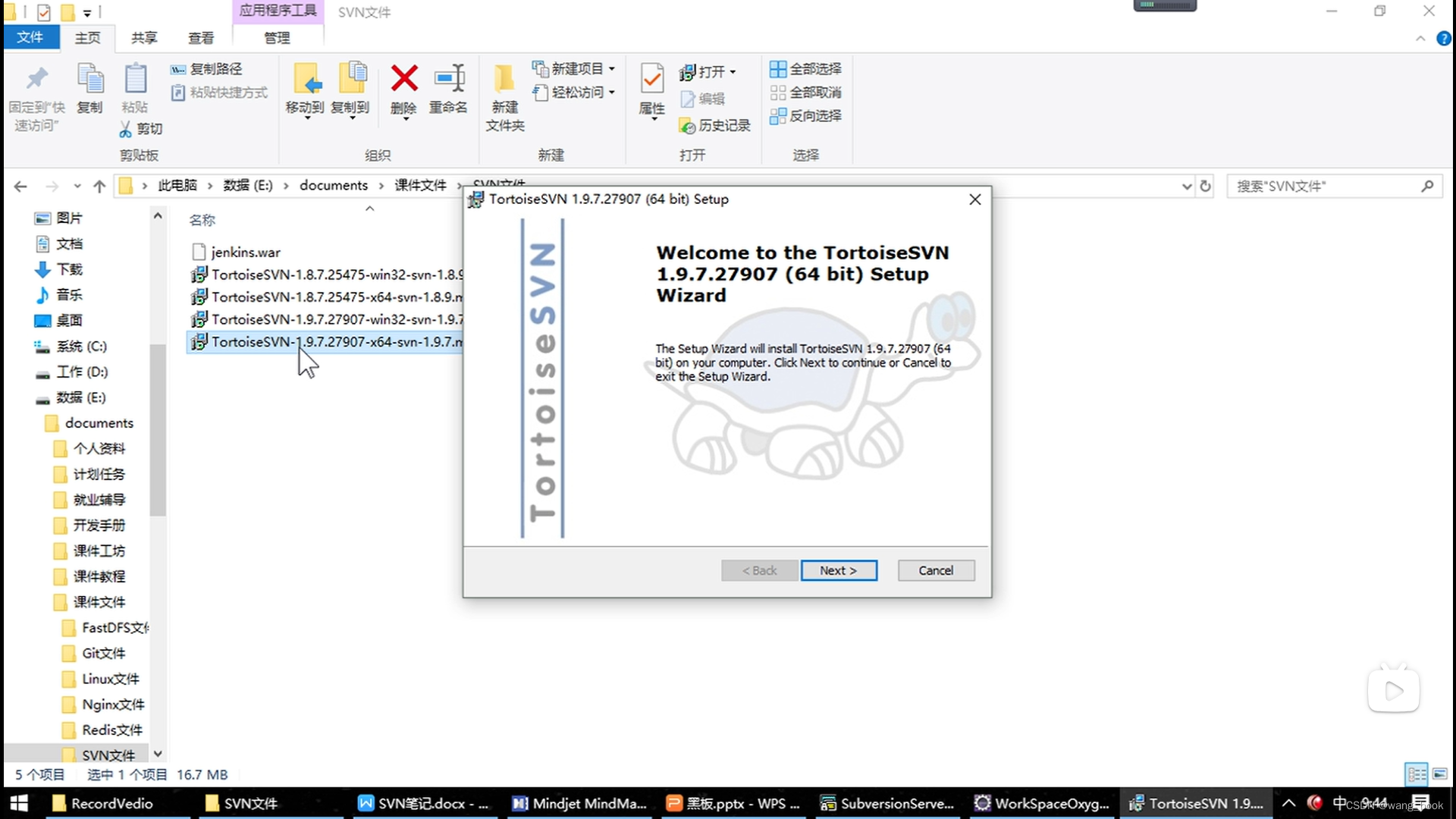
选择自己想要装软件的文件夹
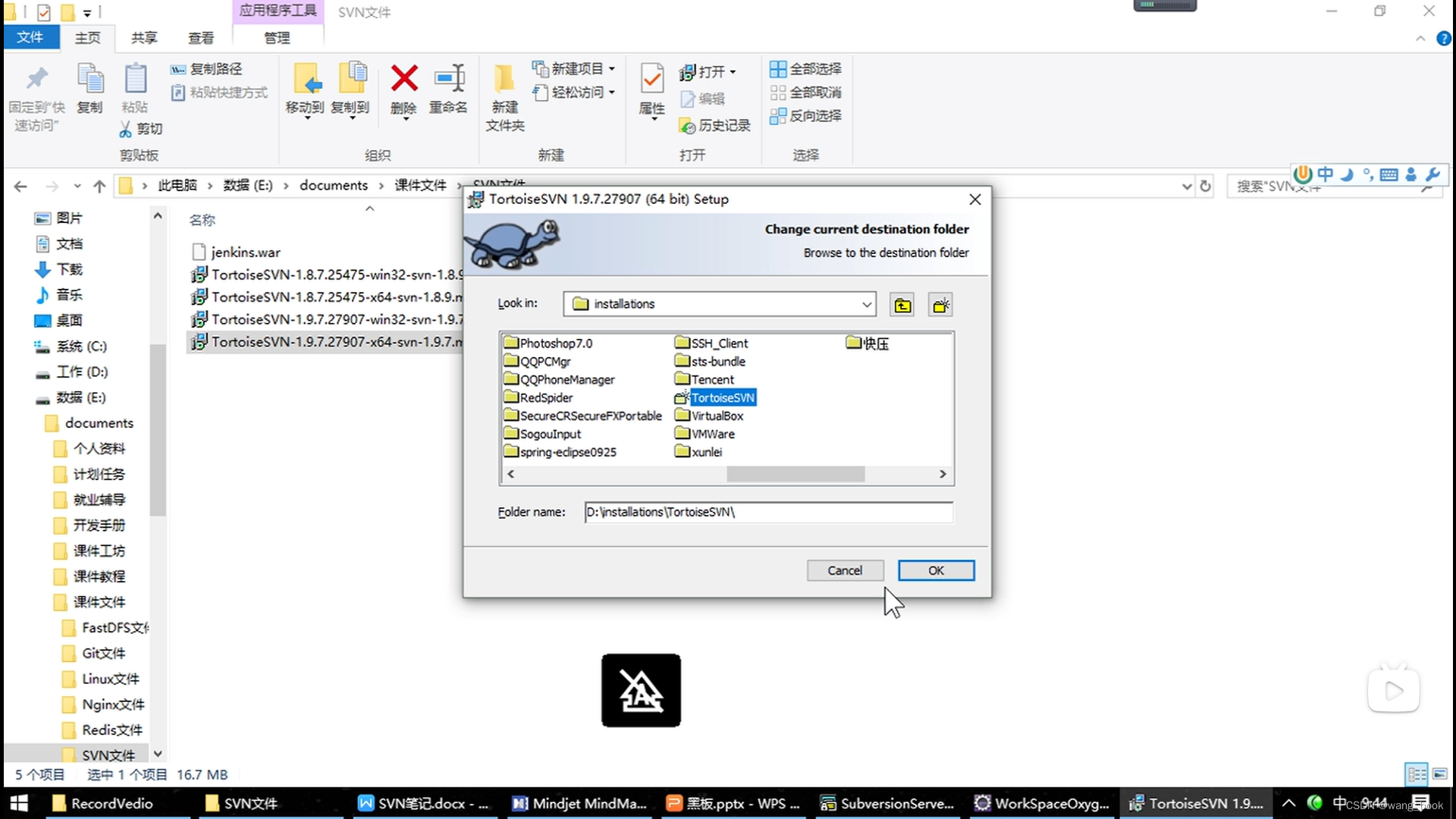
进入工作目录,发现无svn的图标,重启电脑即可
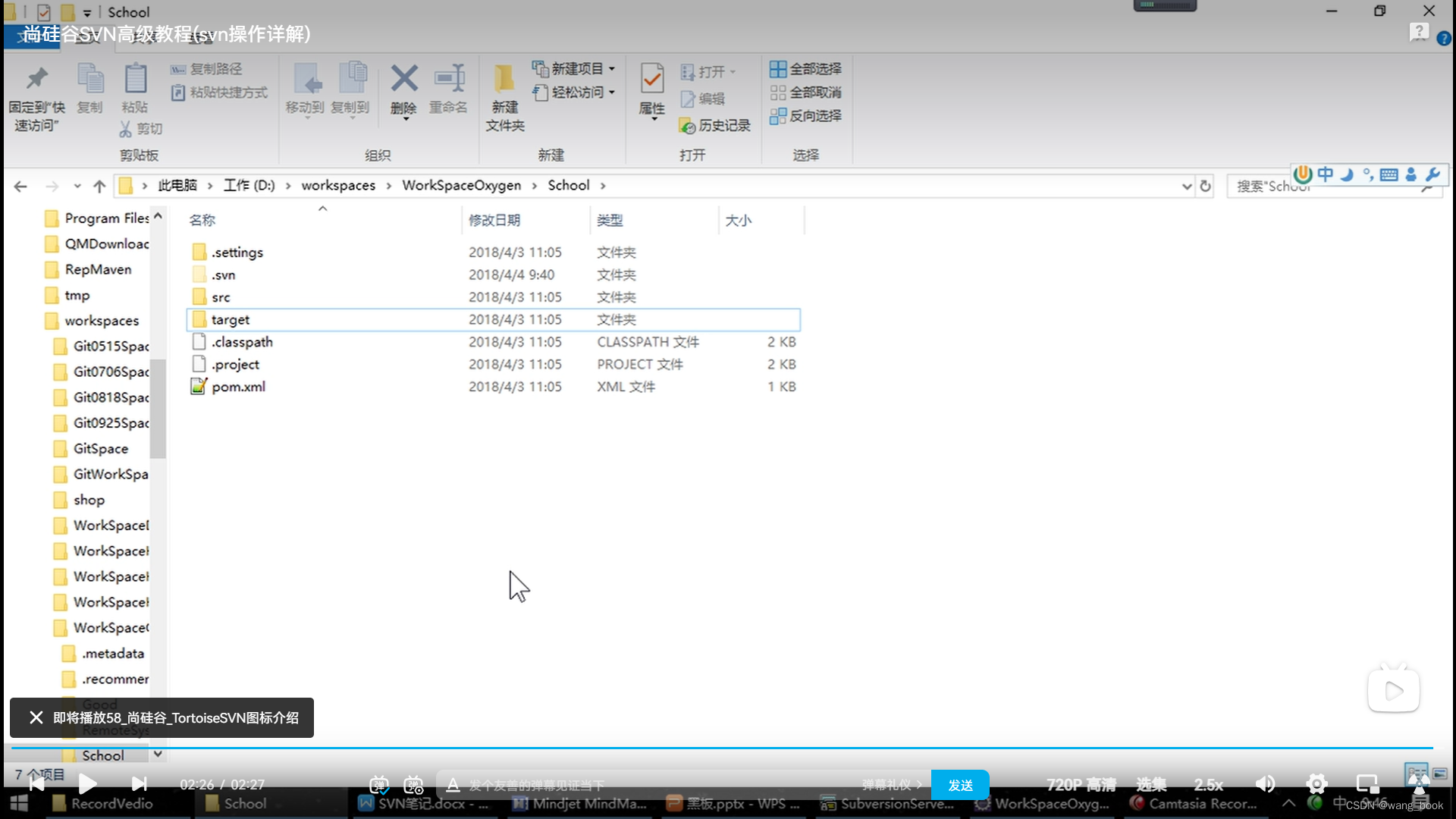
就能看到svn的图标
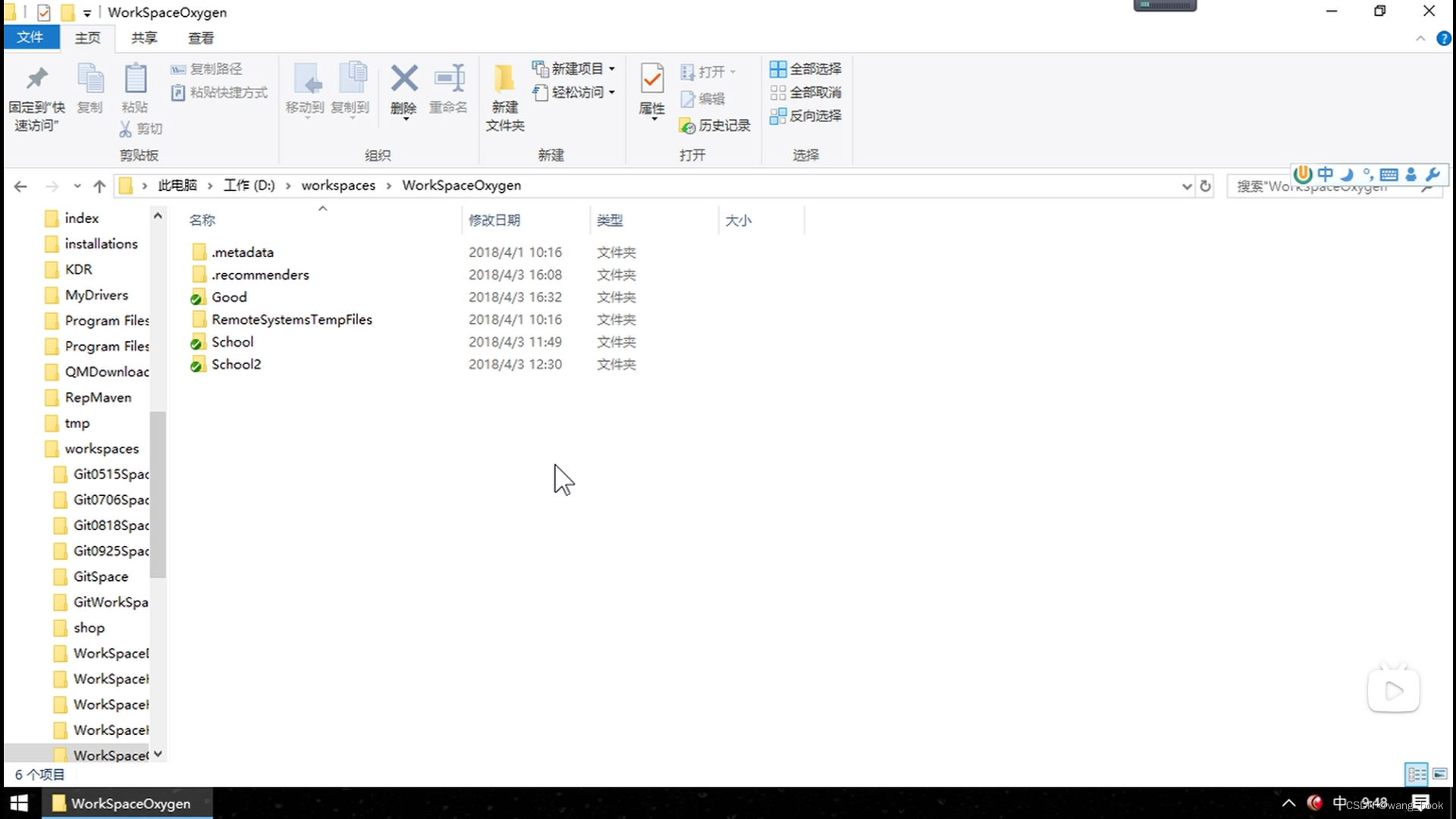
settings功能

进行图标的查看
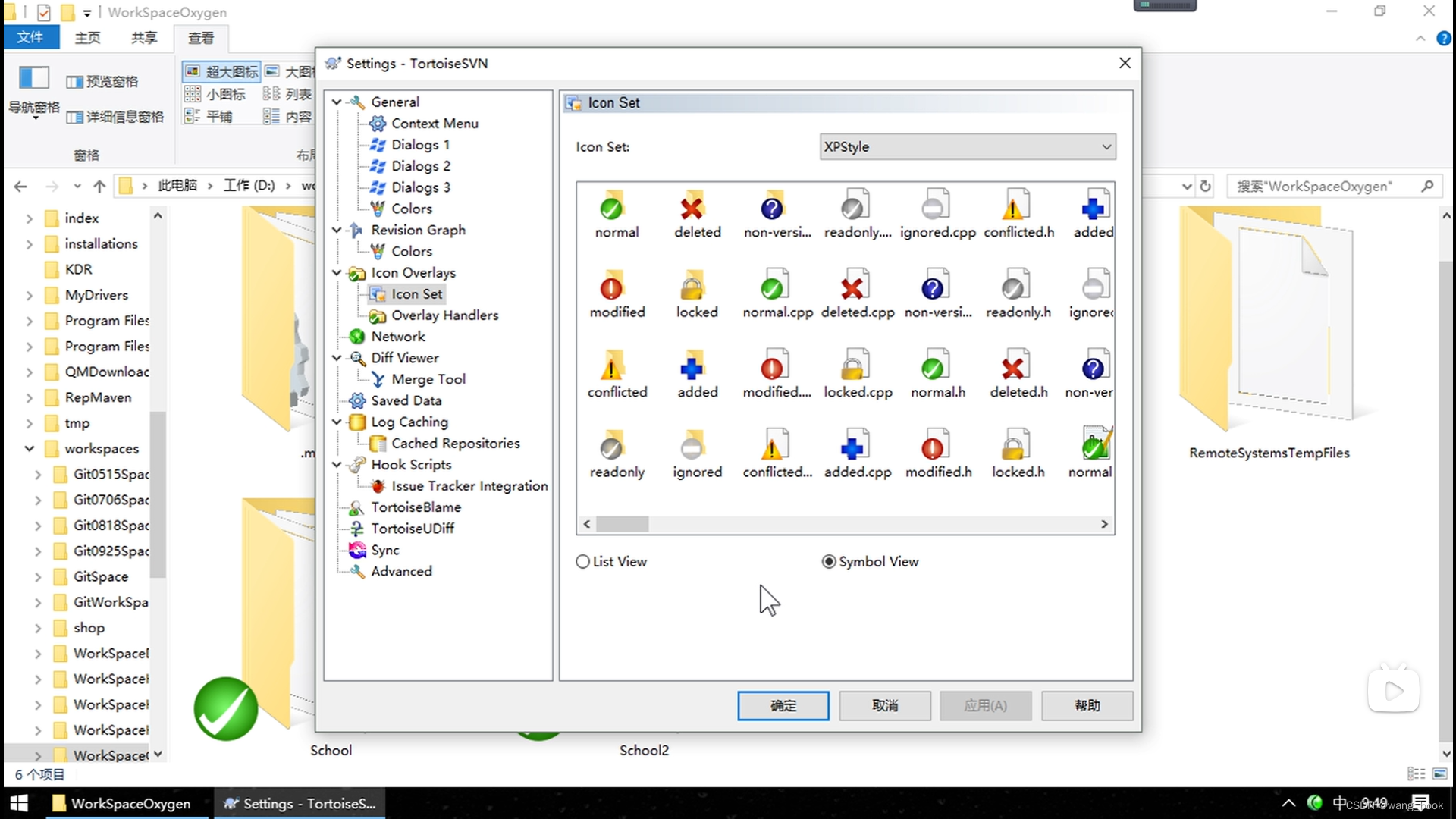
修改subversion配置文件

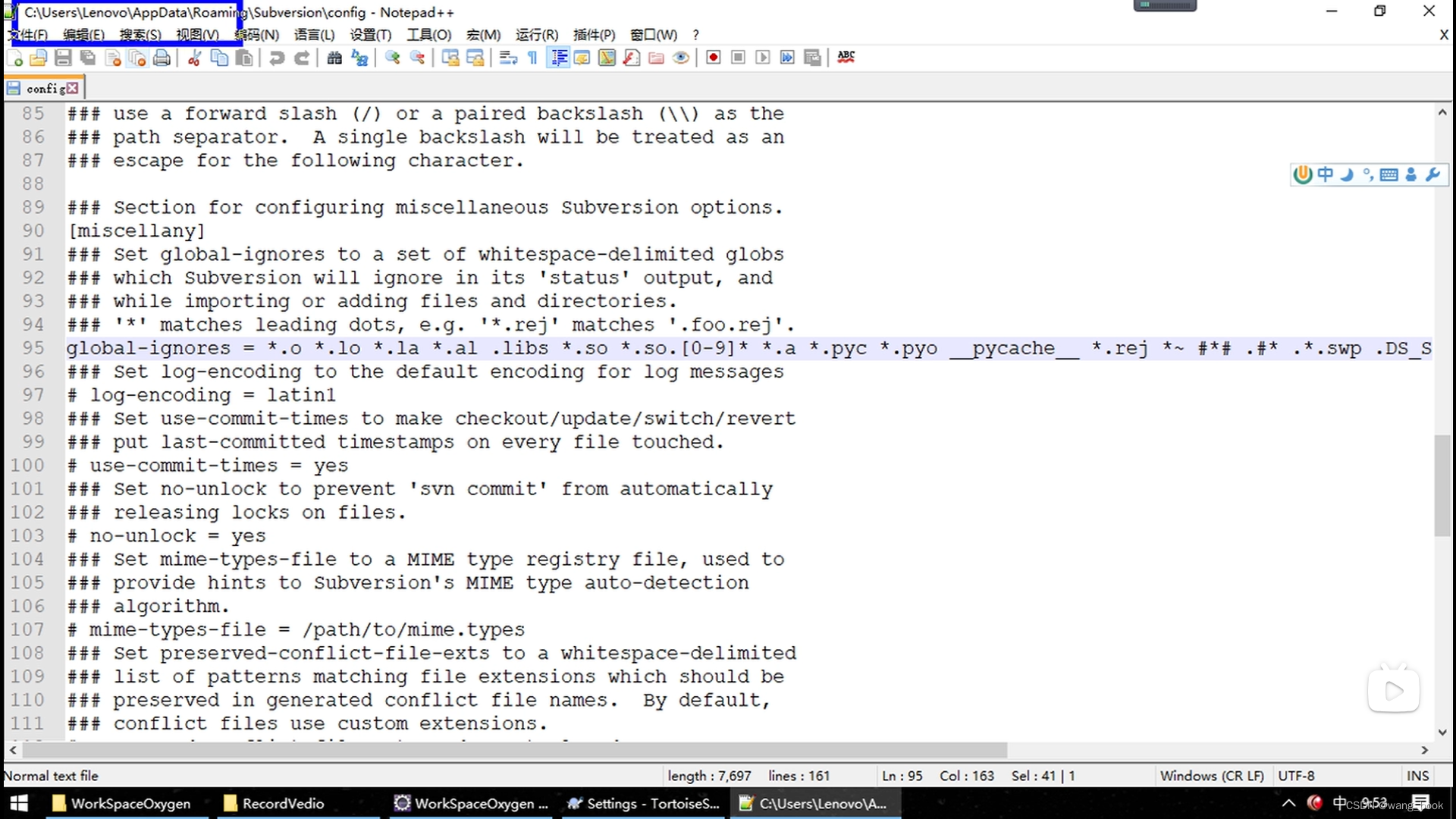
上传文件到svn服务器
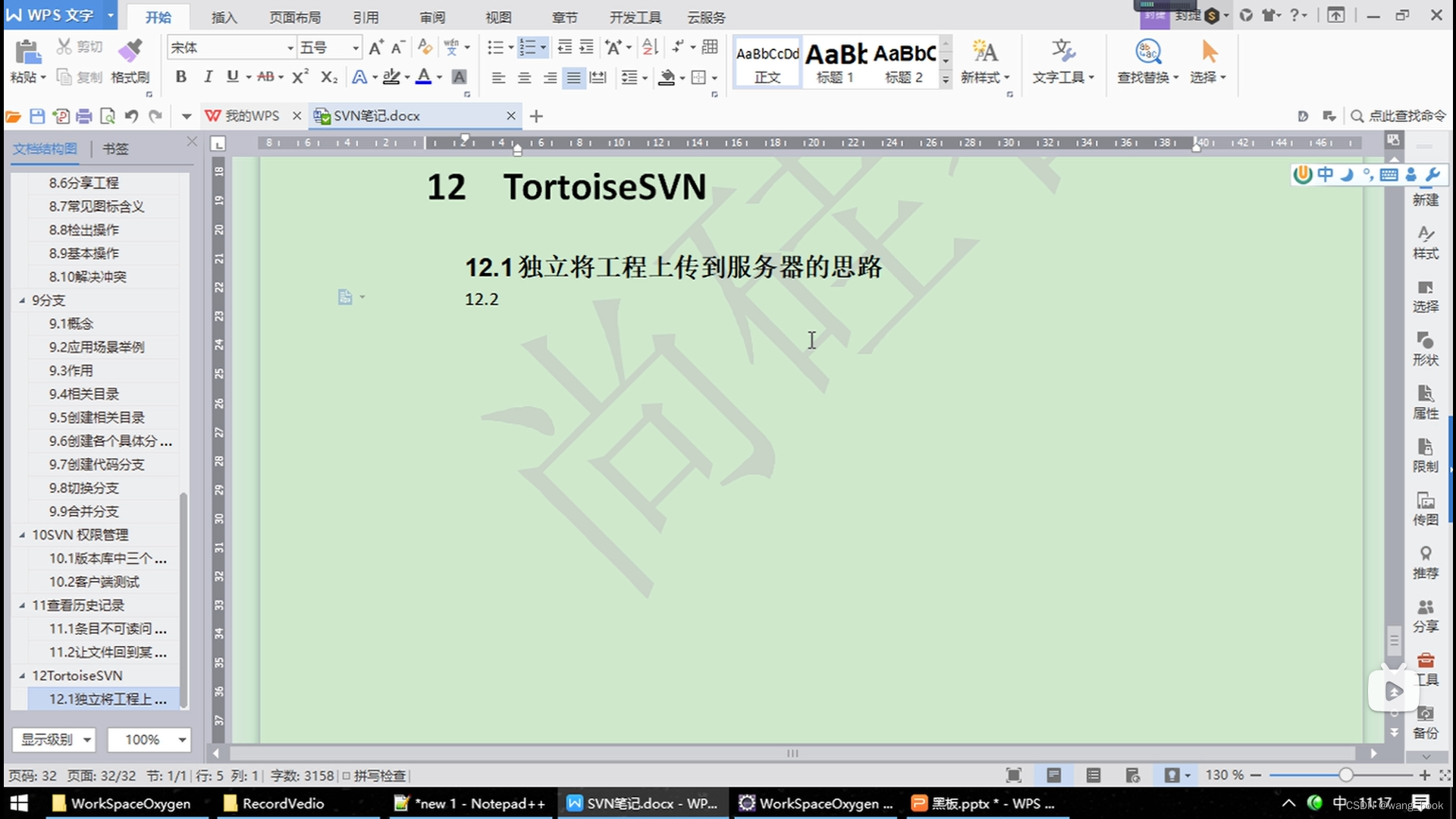
步骤
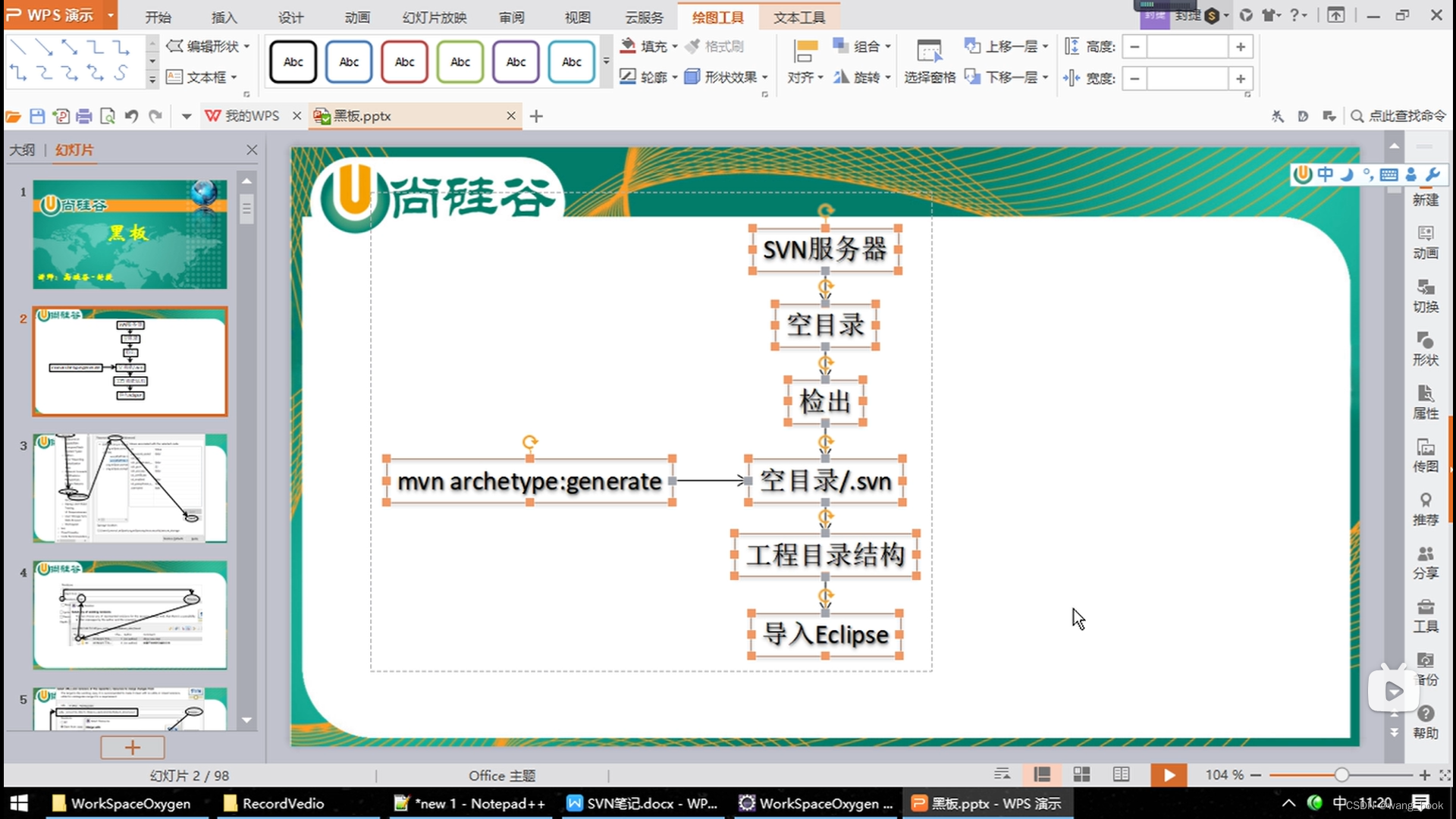
下载archetype-catalog.xml文件
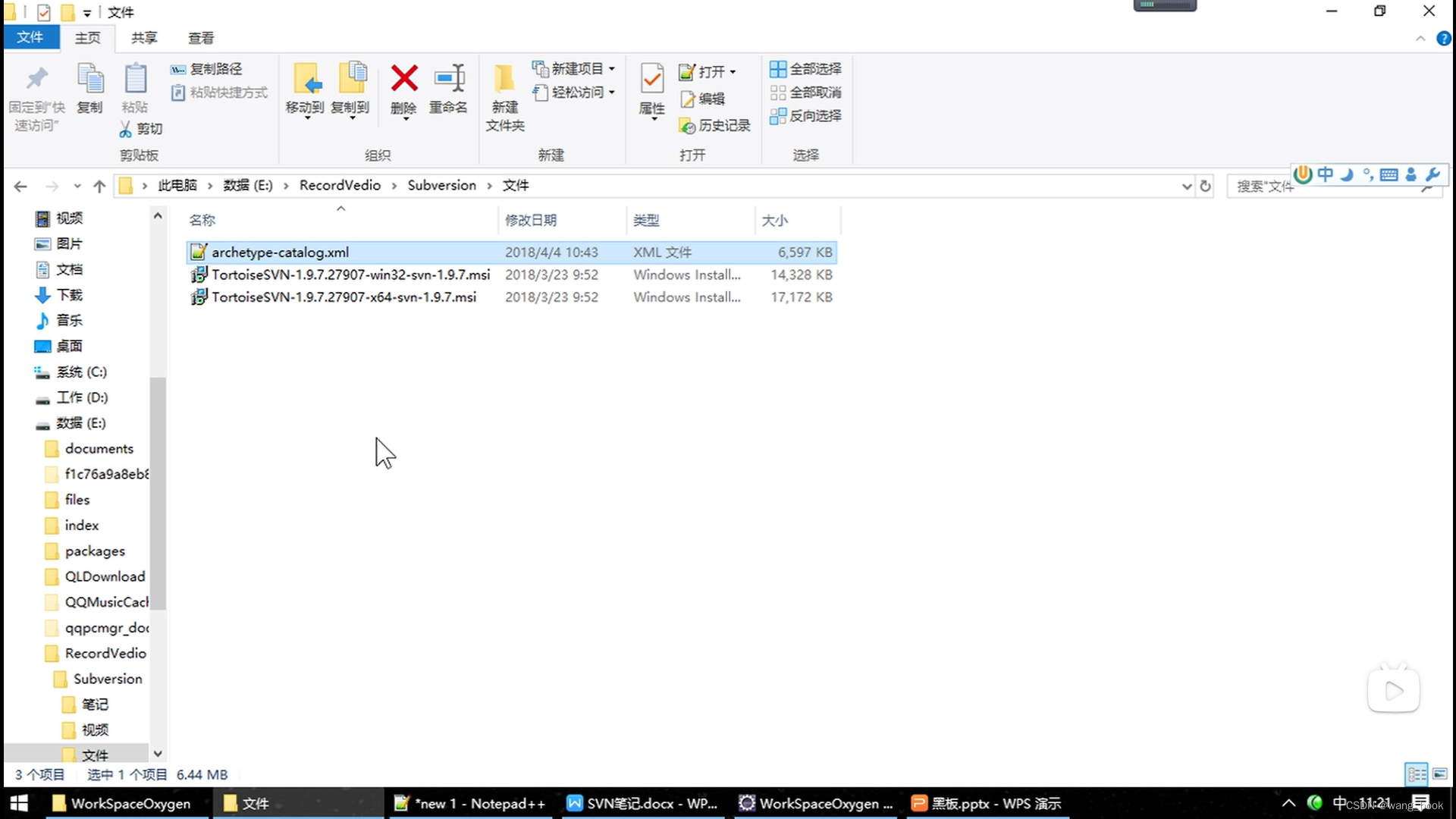

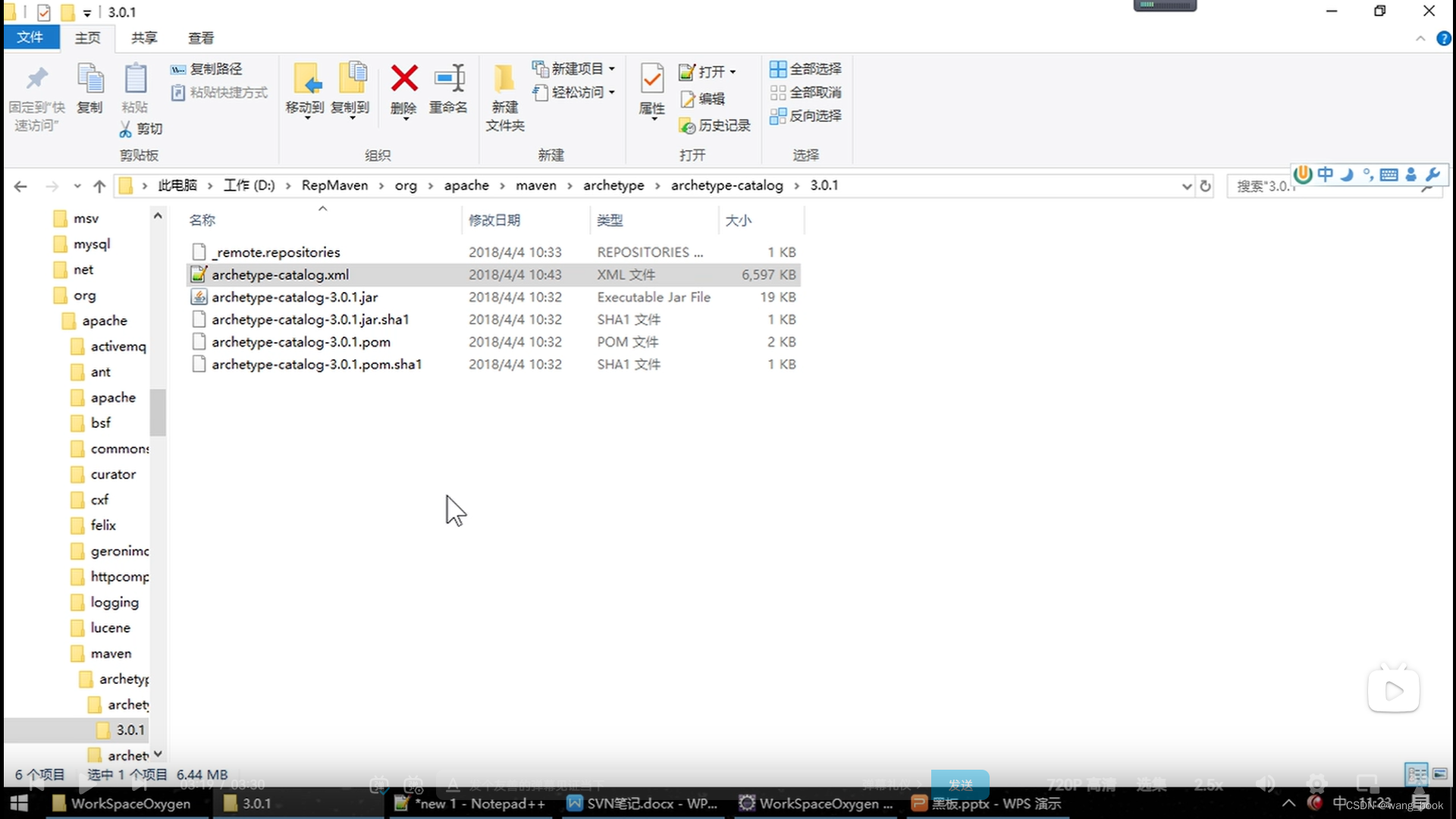
操作步骤
打开repo-browser
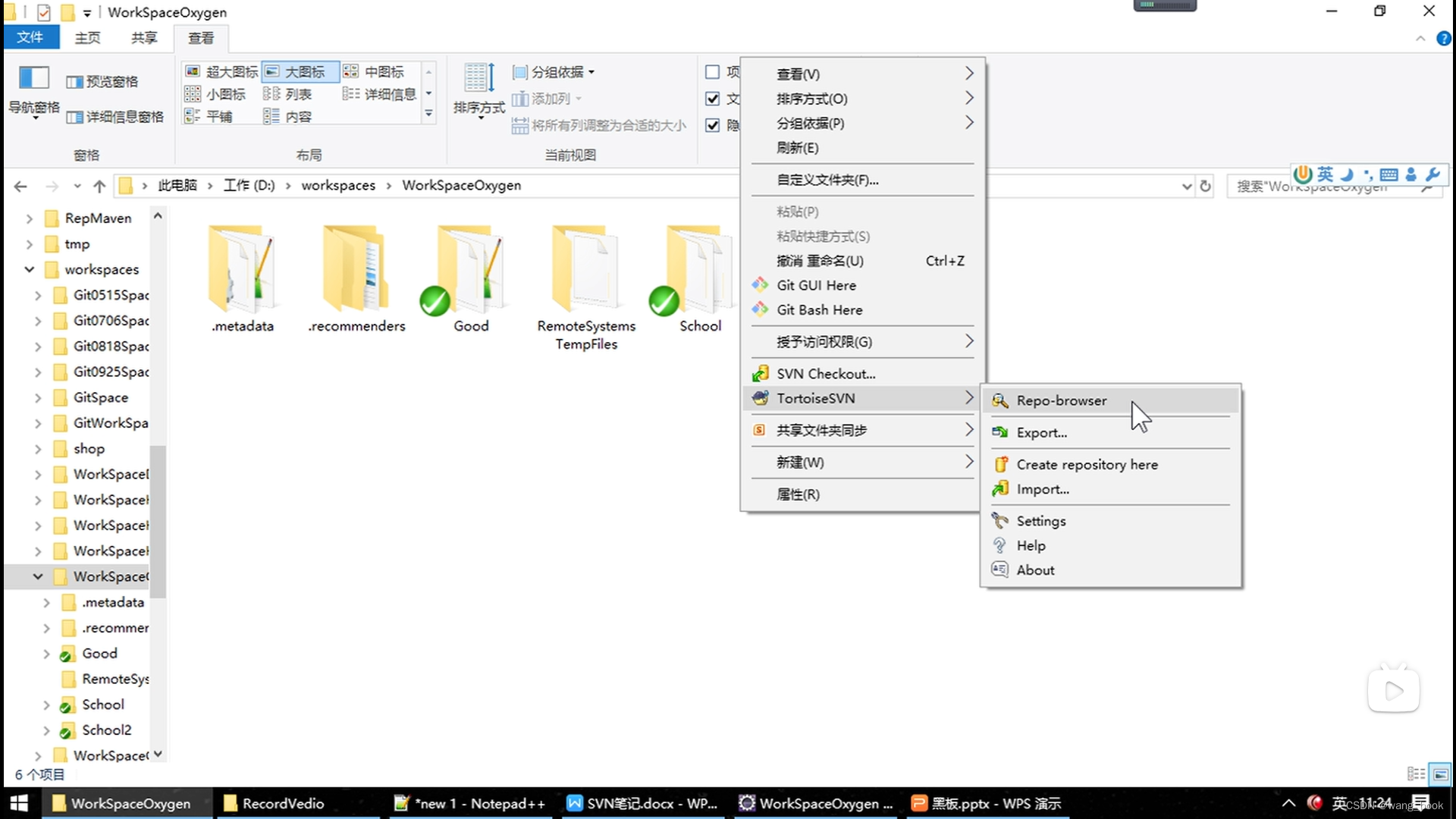
选择连接的svn地址
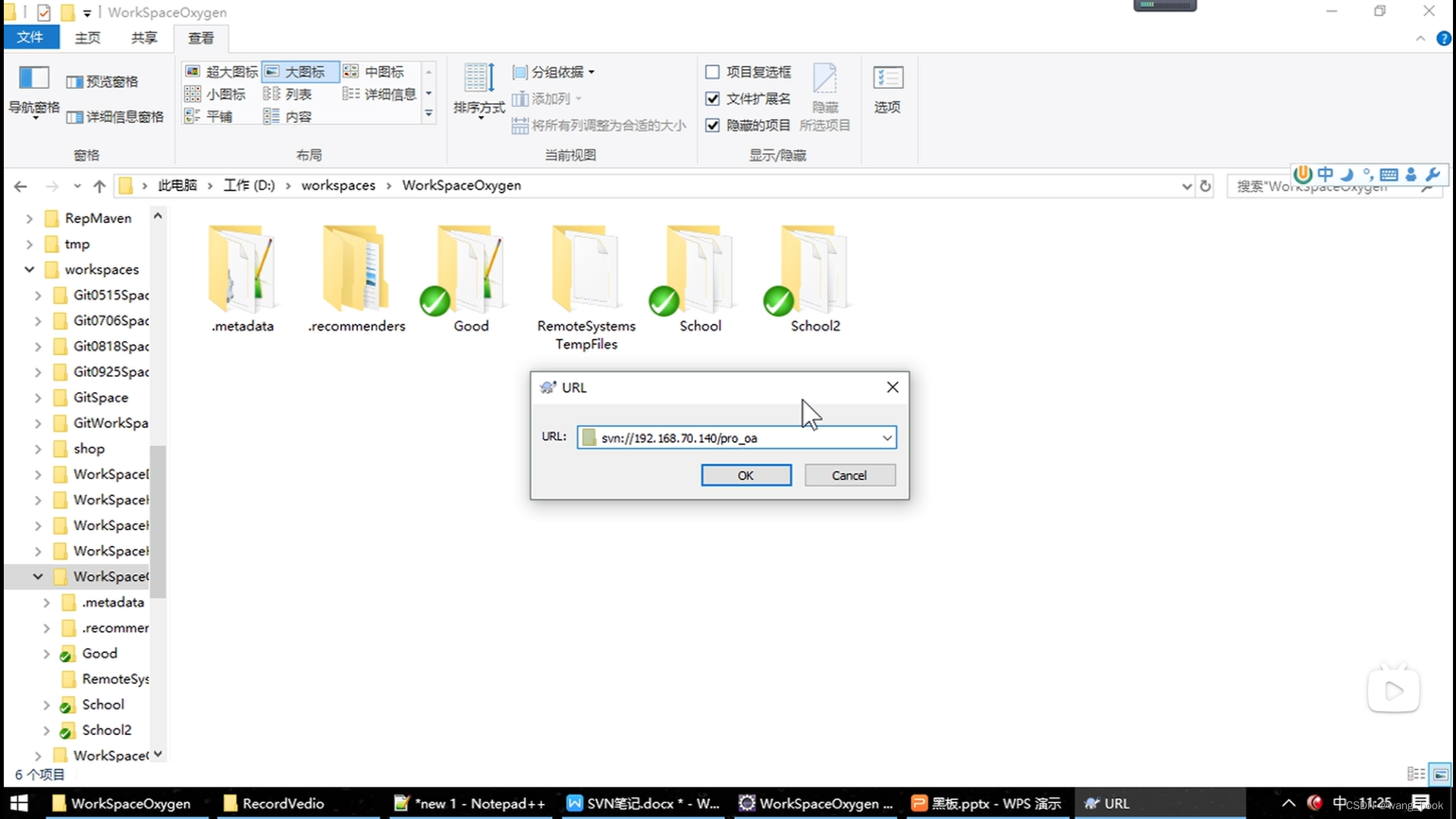
如果需要登录后想修改登录信息,可以使用Settings -> Saved Data -> Authentication Data -> clear。清除保存的上个用户登录信息。再次用到svn时,会提示输入用户名密码,输入新的用户名密码即可。
在这里展示所有的文件信息
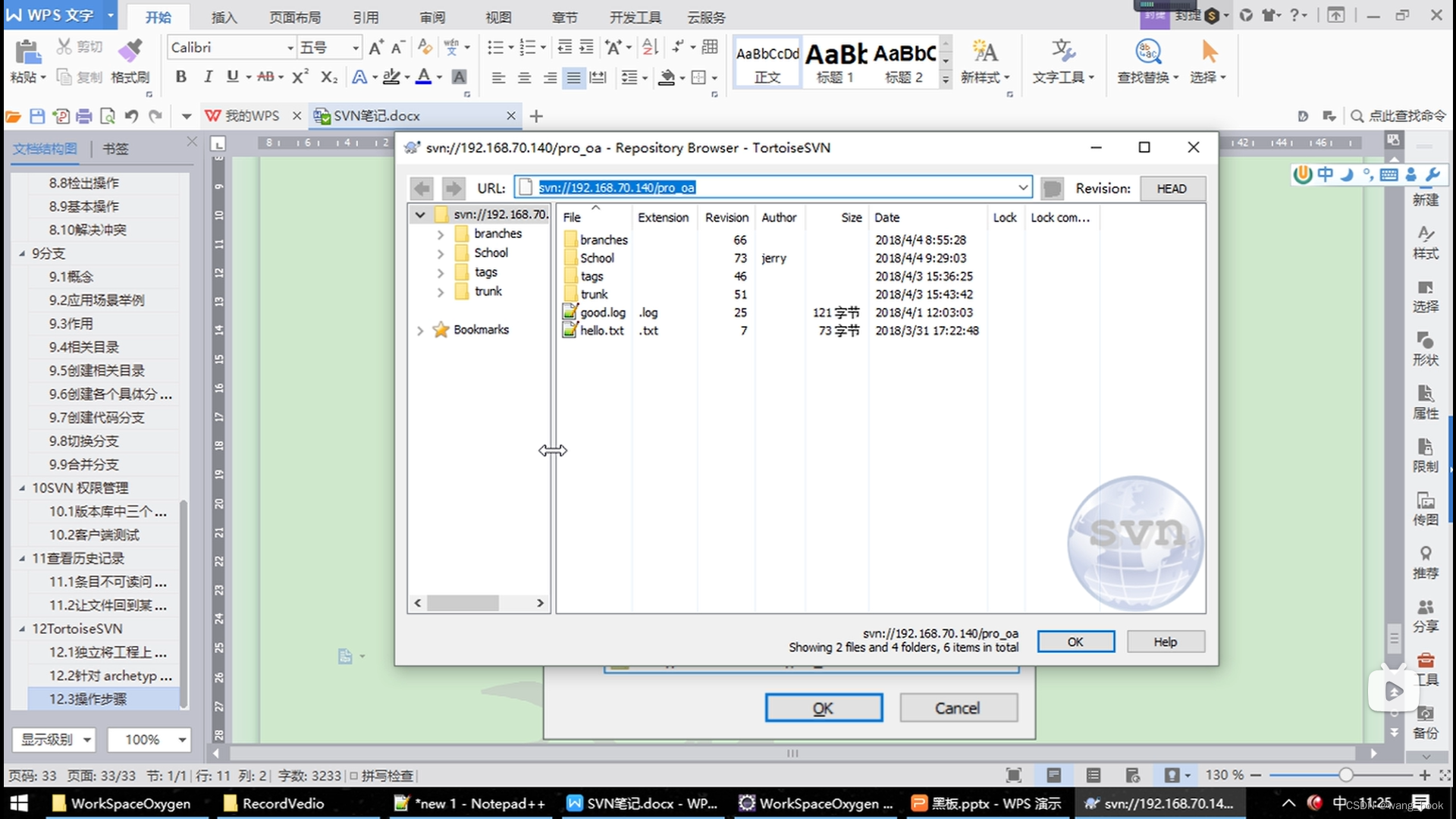
创建文件夹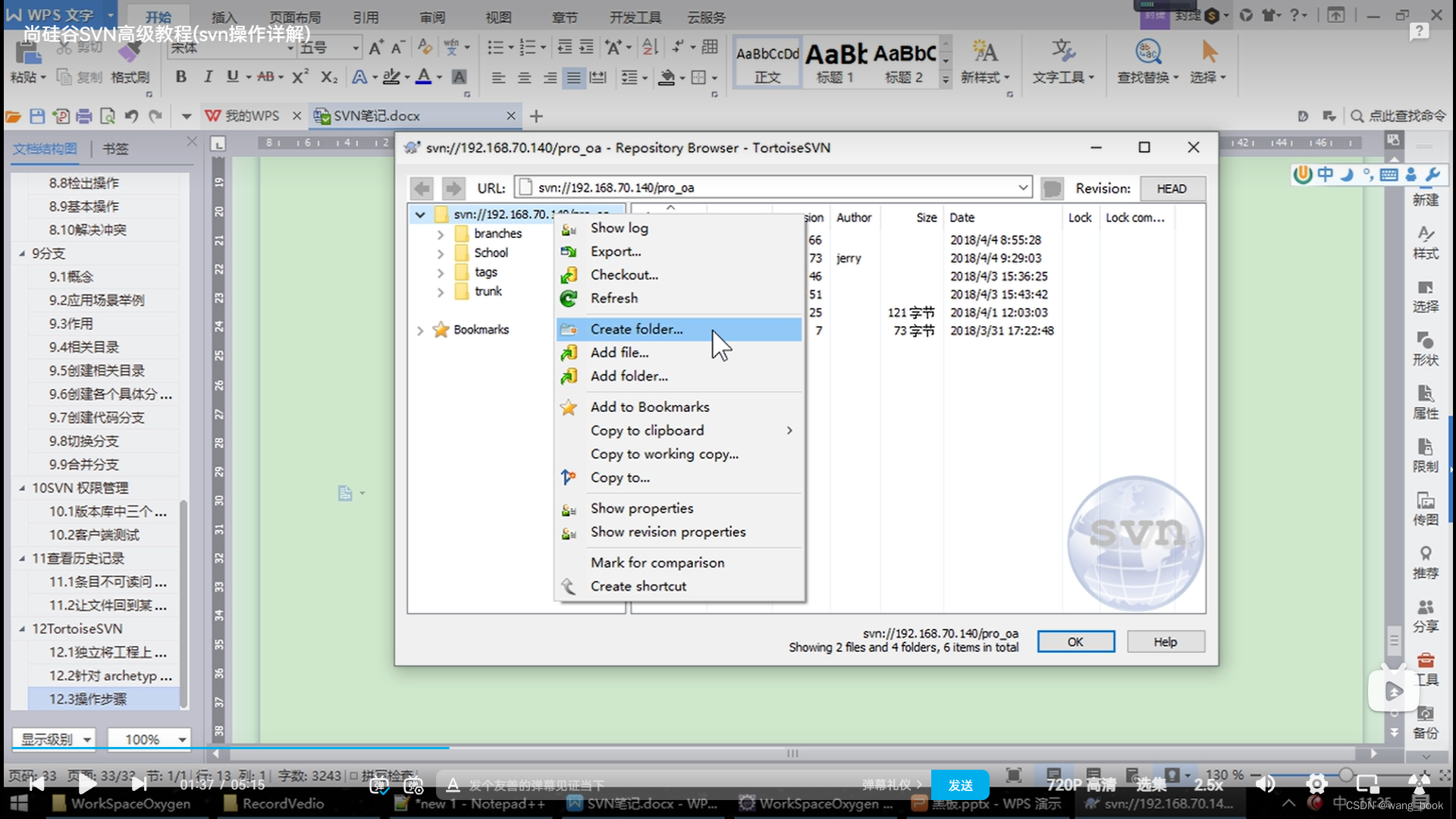
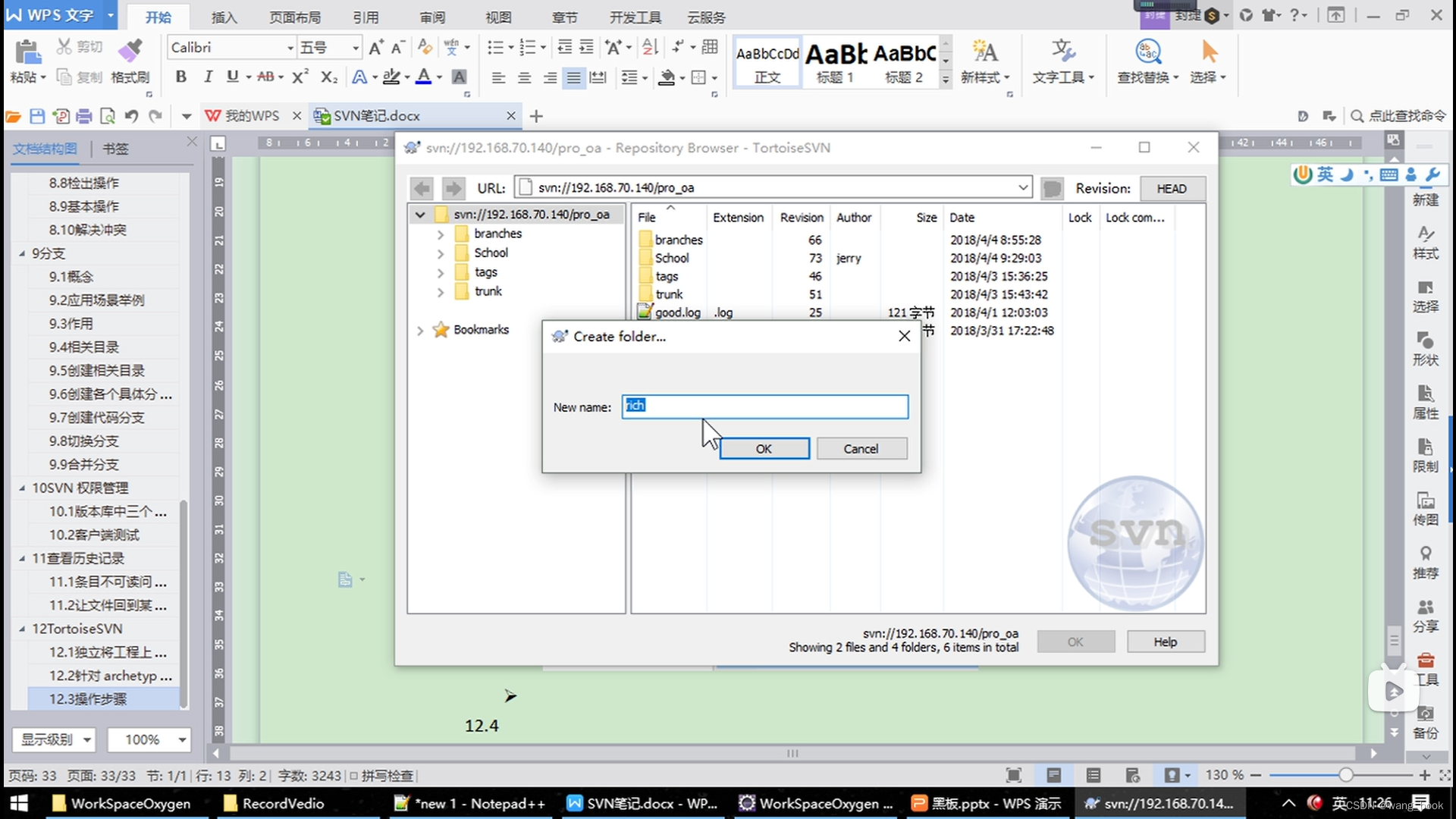
写文件夹注释
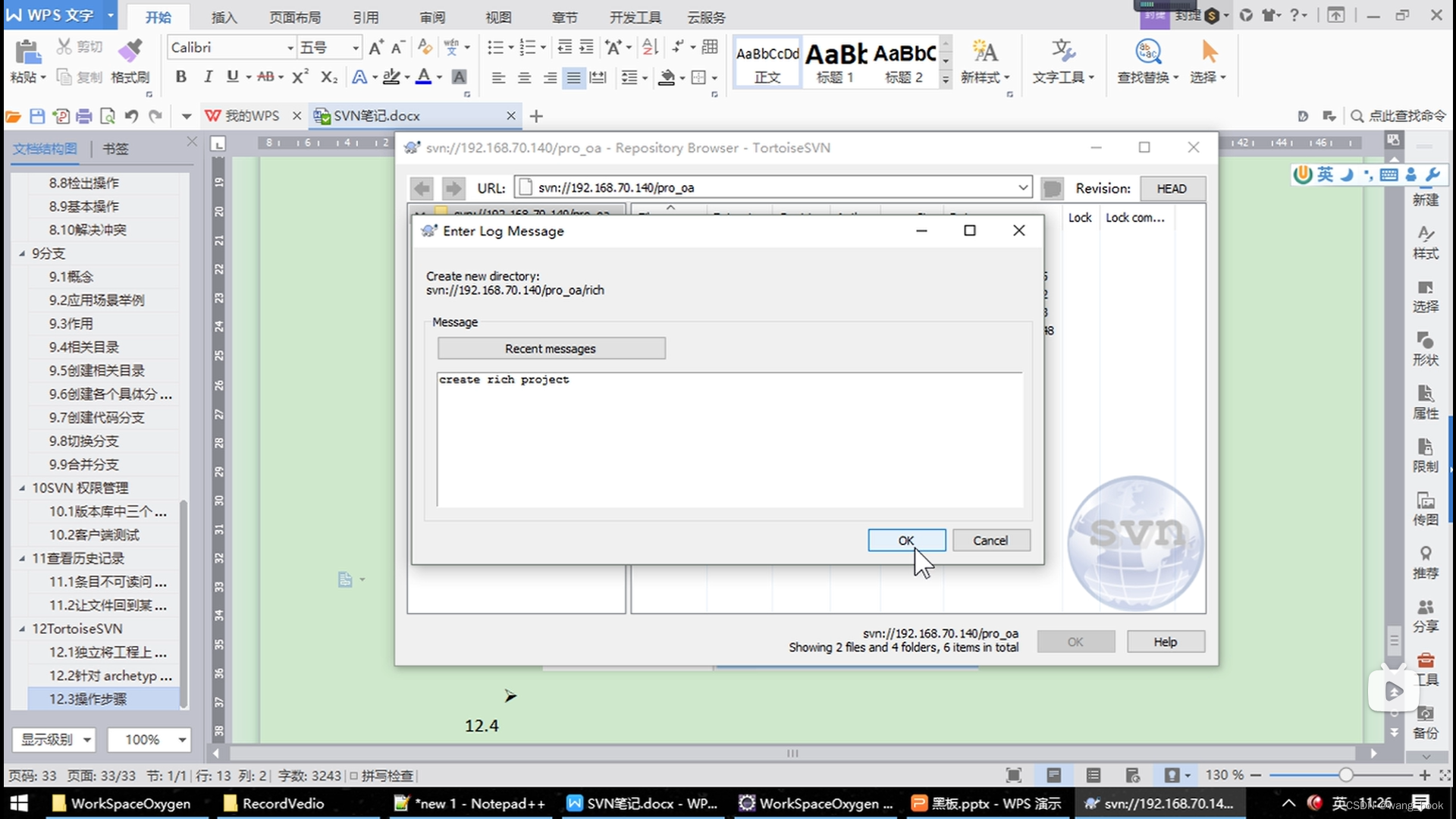
点击svn checkout检出
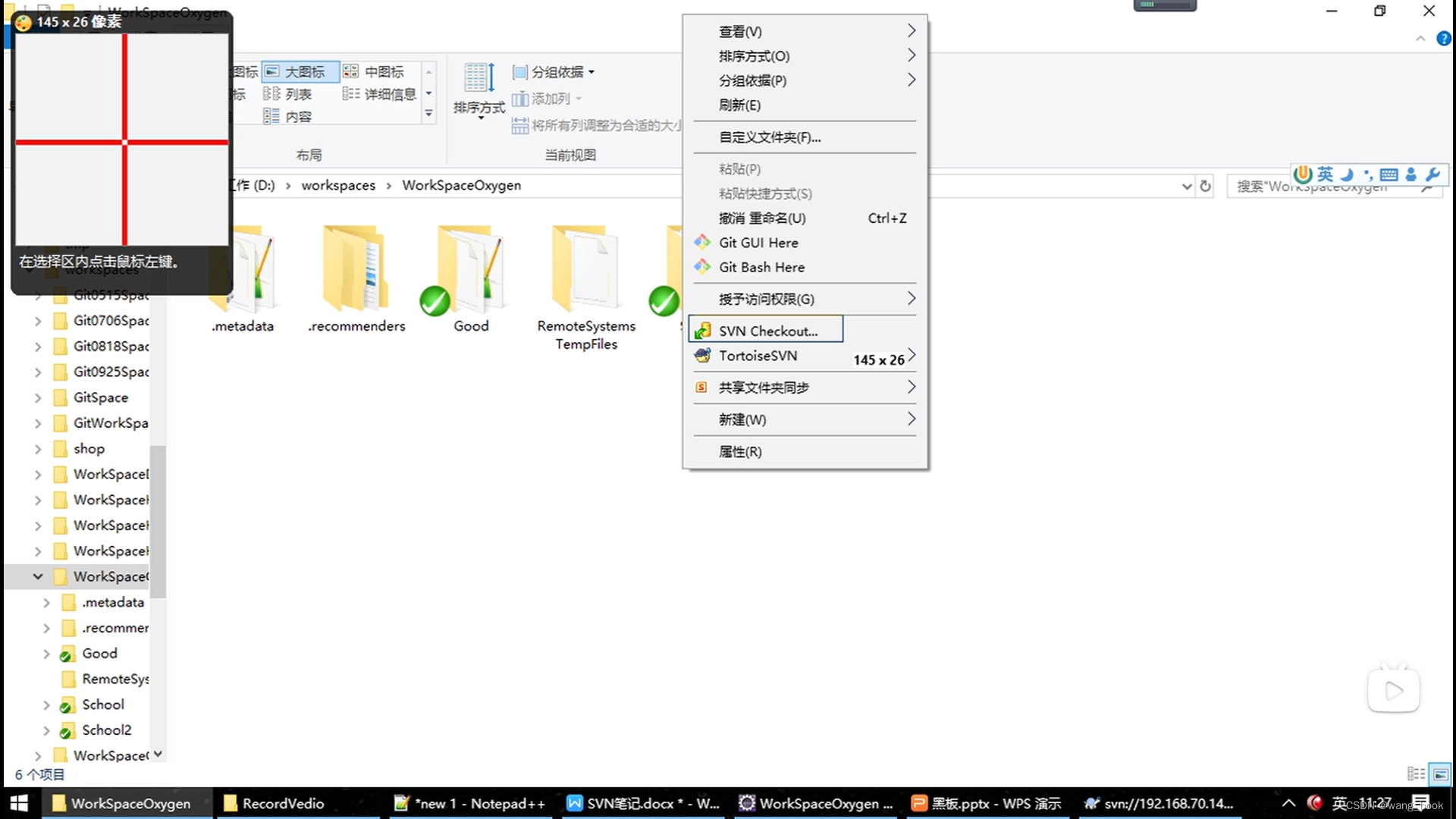
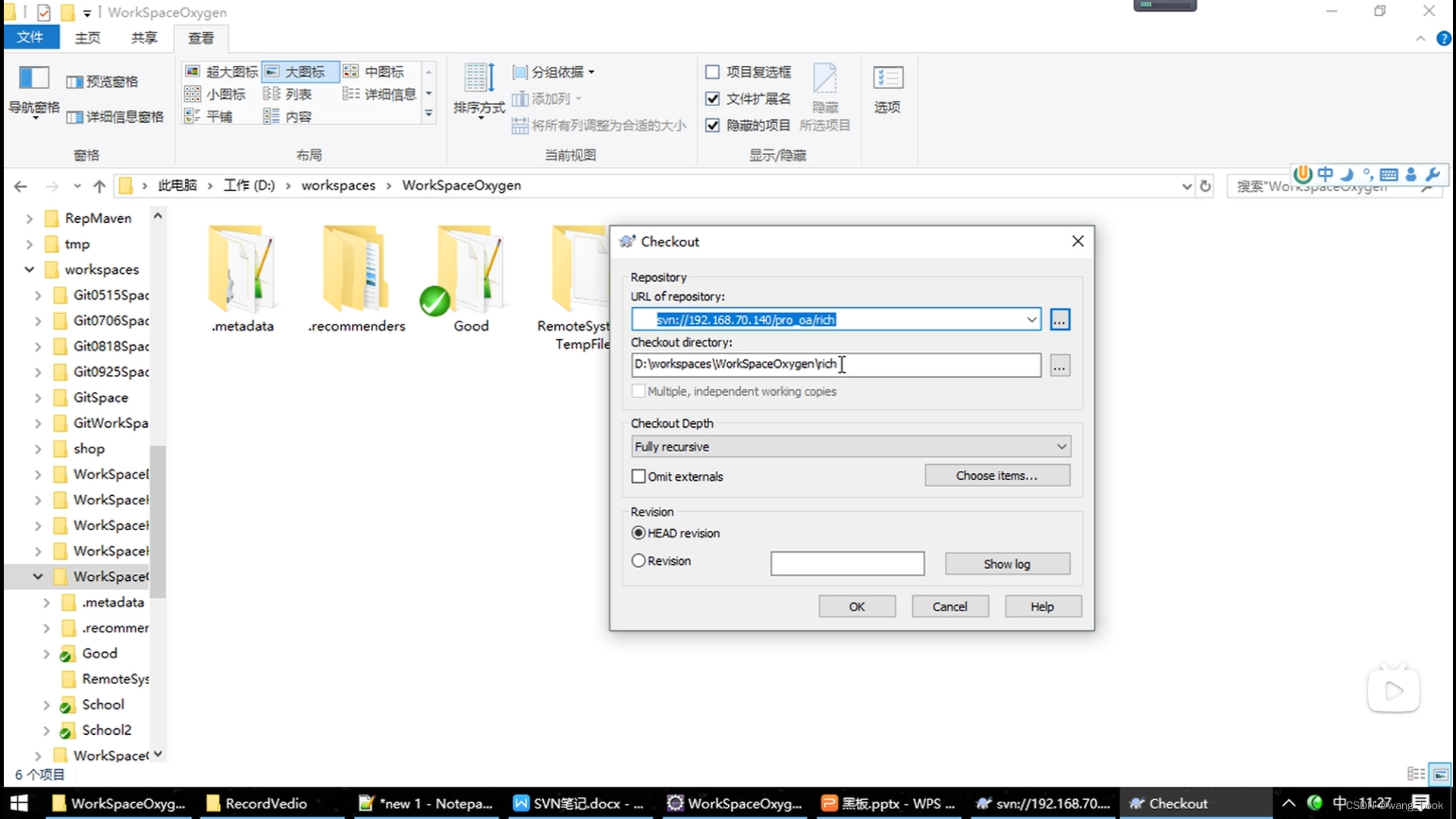
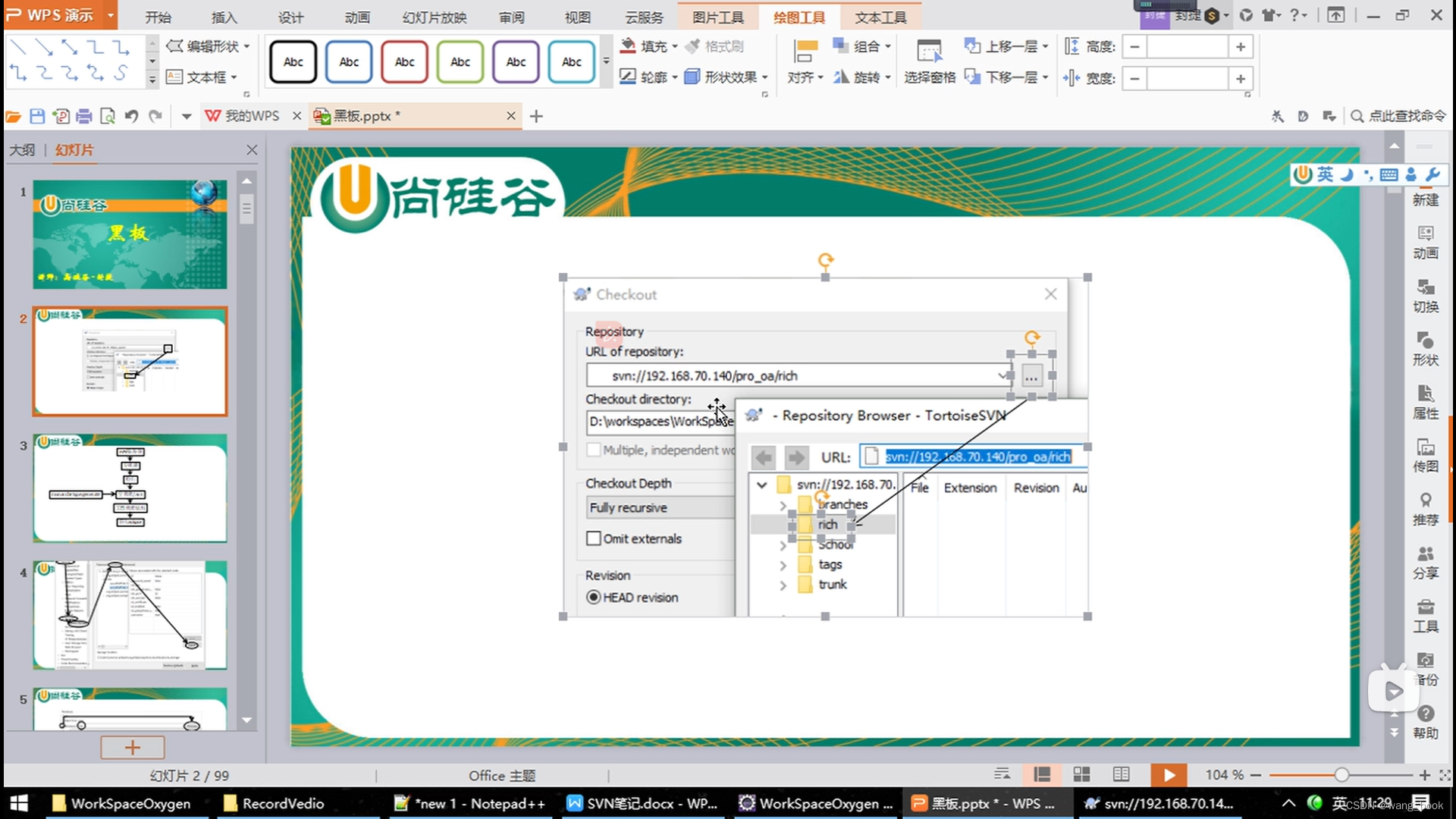
使用mvn命令将文件夹rich变成项目
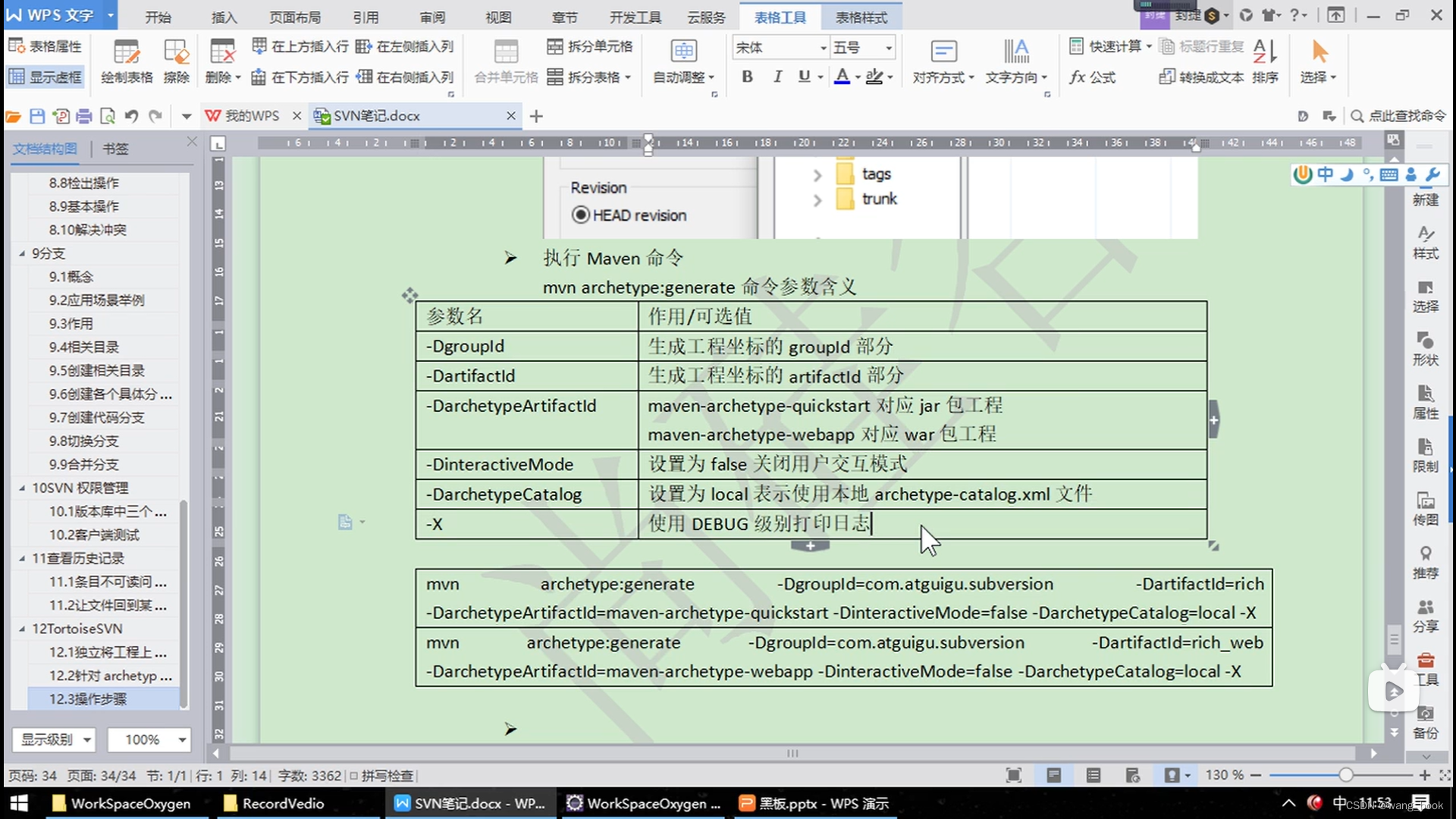
开始操作
cmd进入当前目录
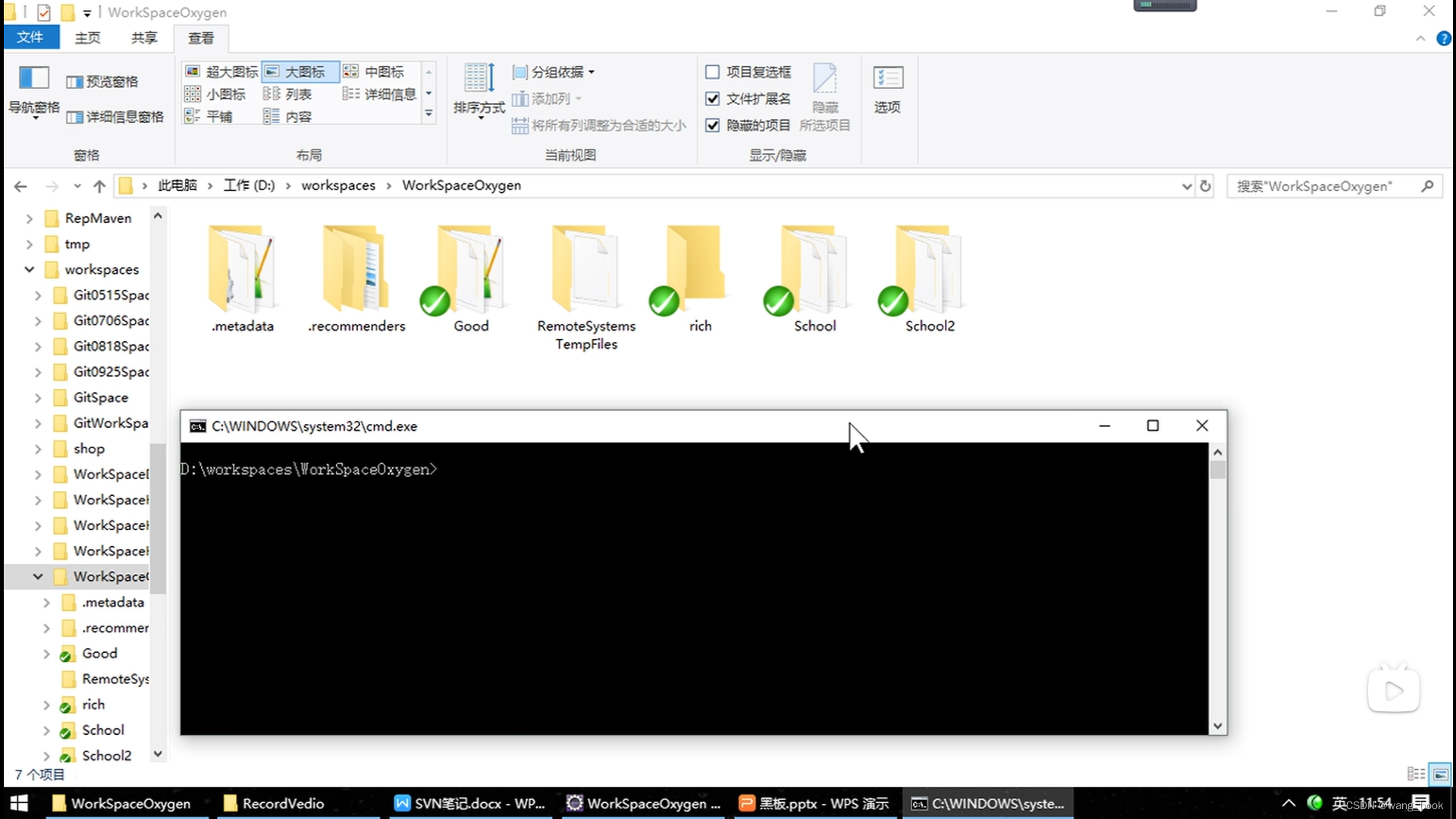
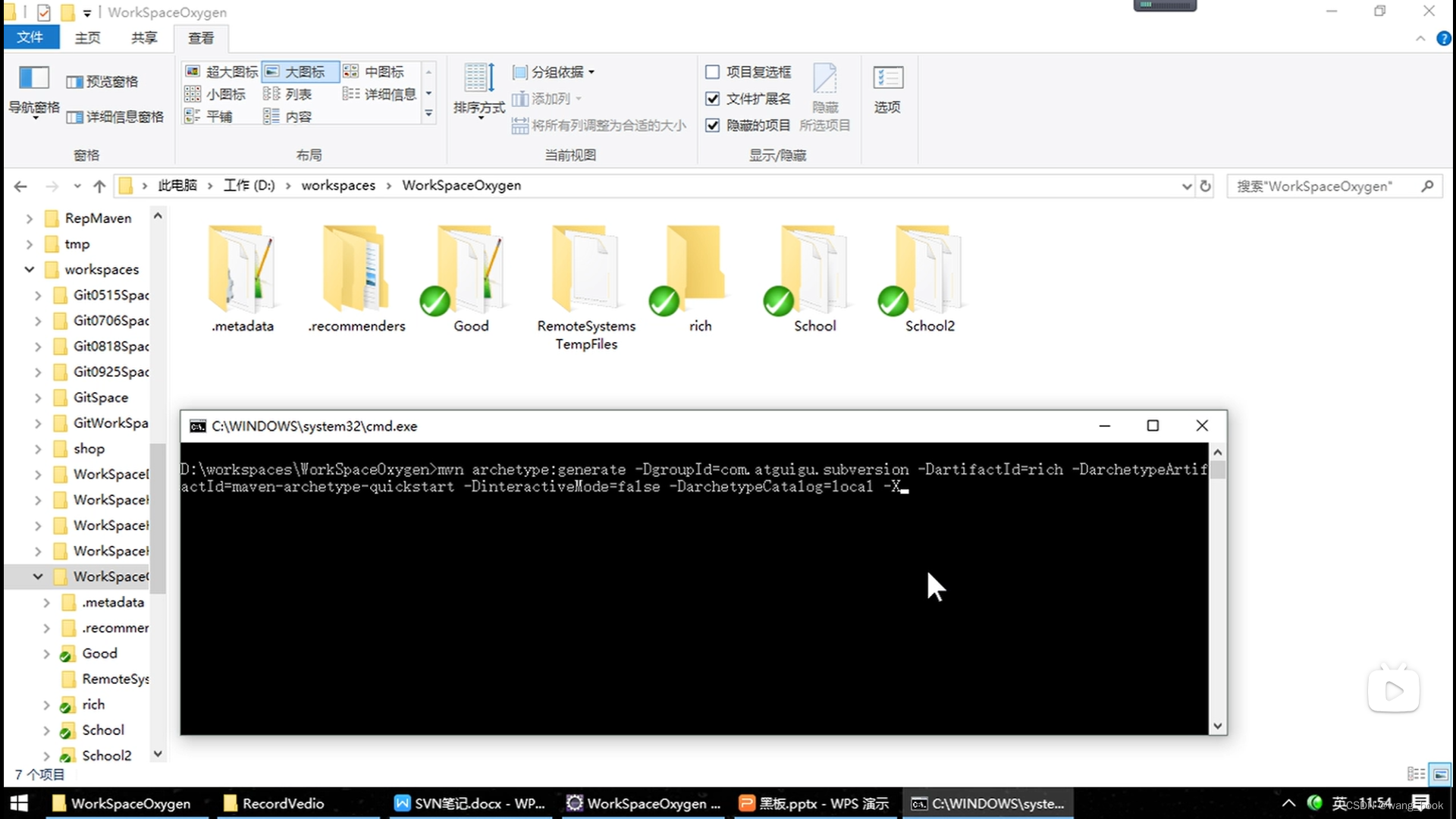
报错的话 在同级别新建tmp文件夹 将命令放到tmp文件夹下,再复制回rich文件夹即可
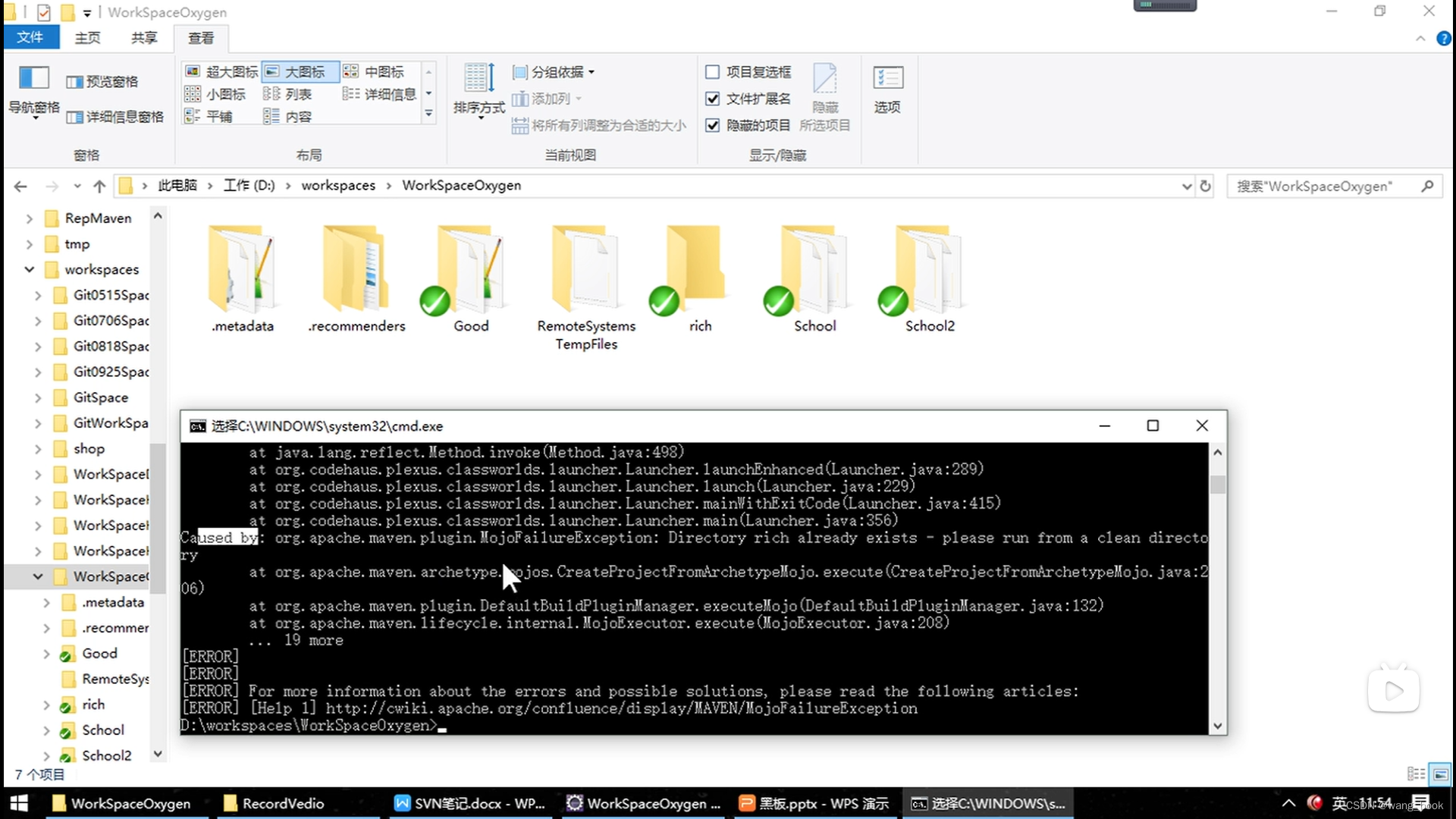
在tmp文件夹运行命令
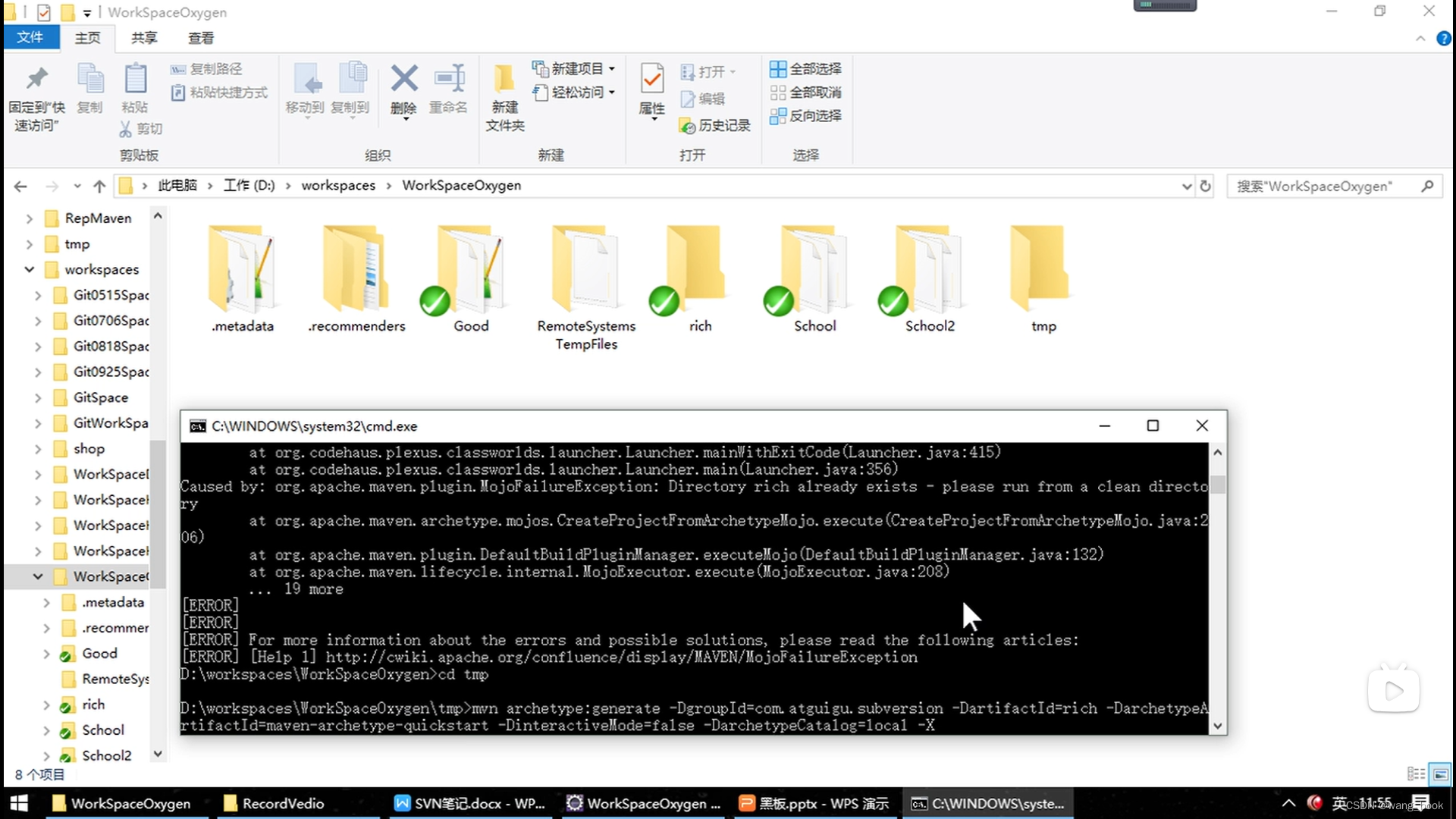
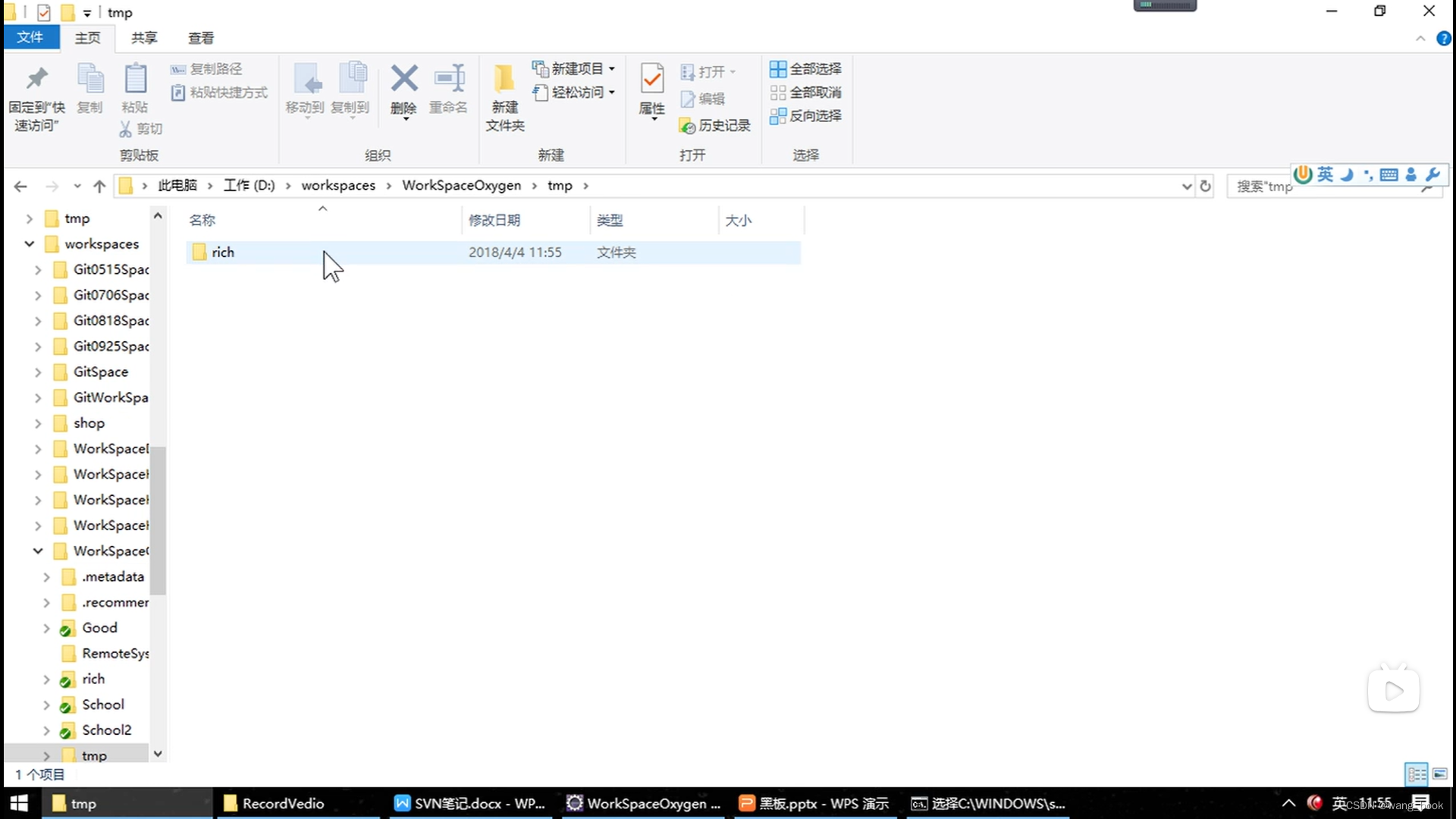
把文件复制过去
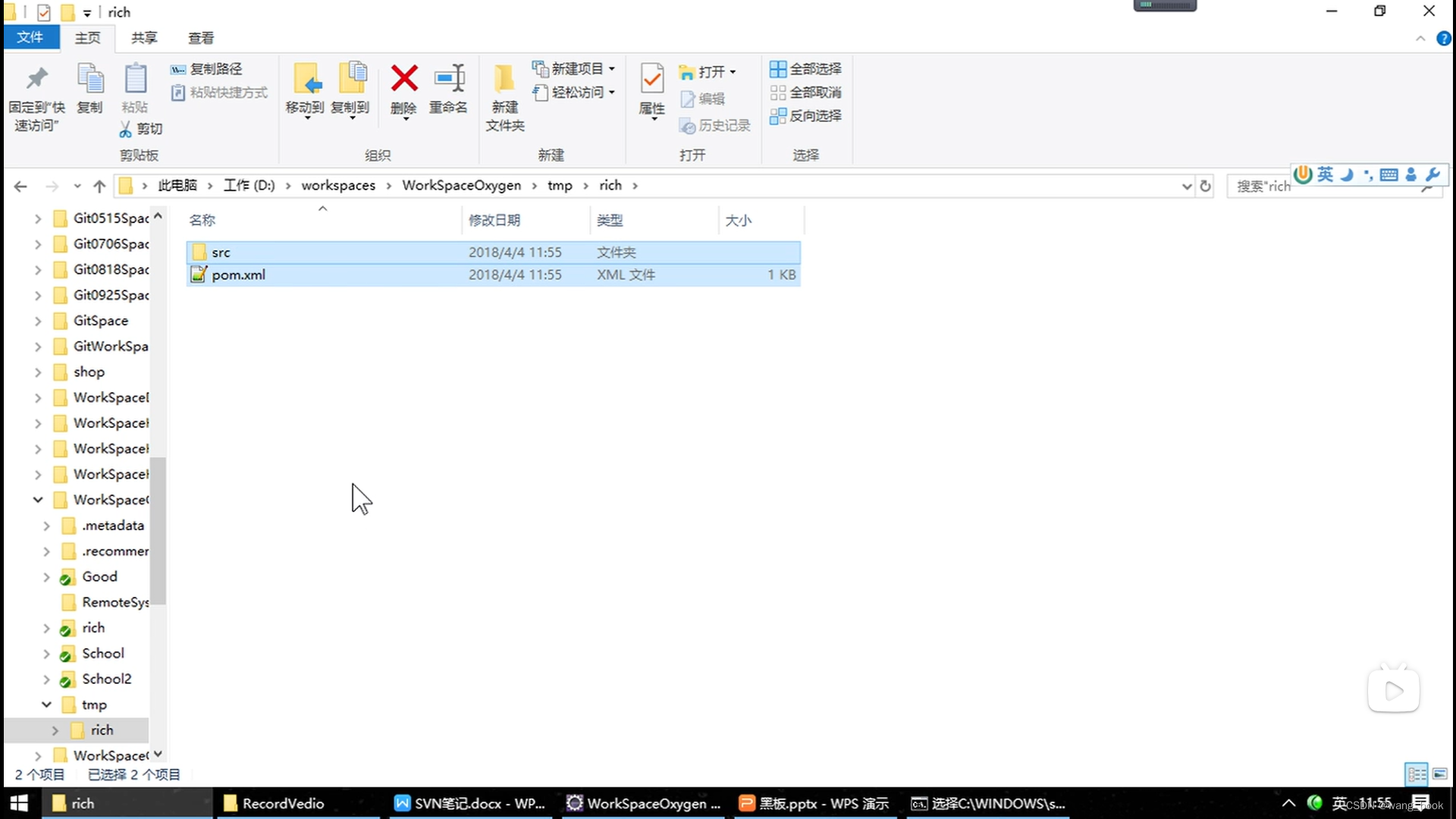
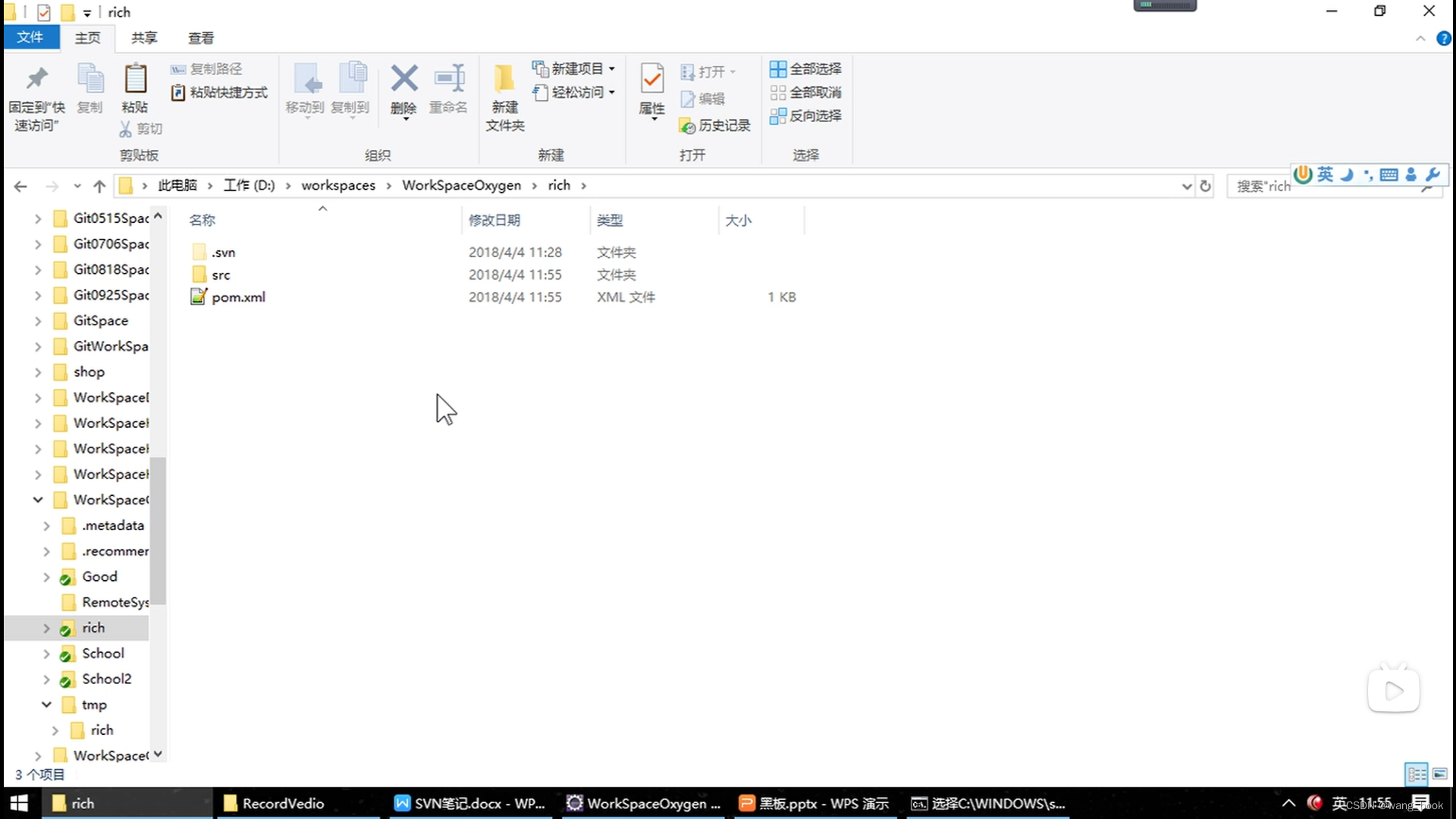
把缺的文件夹补上
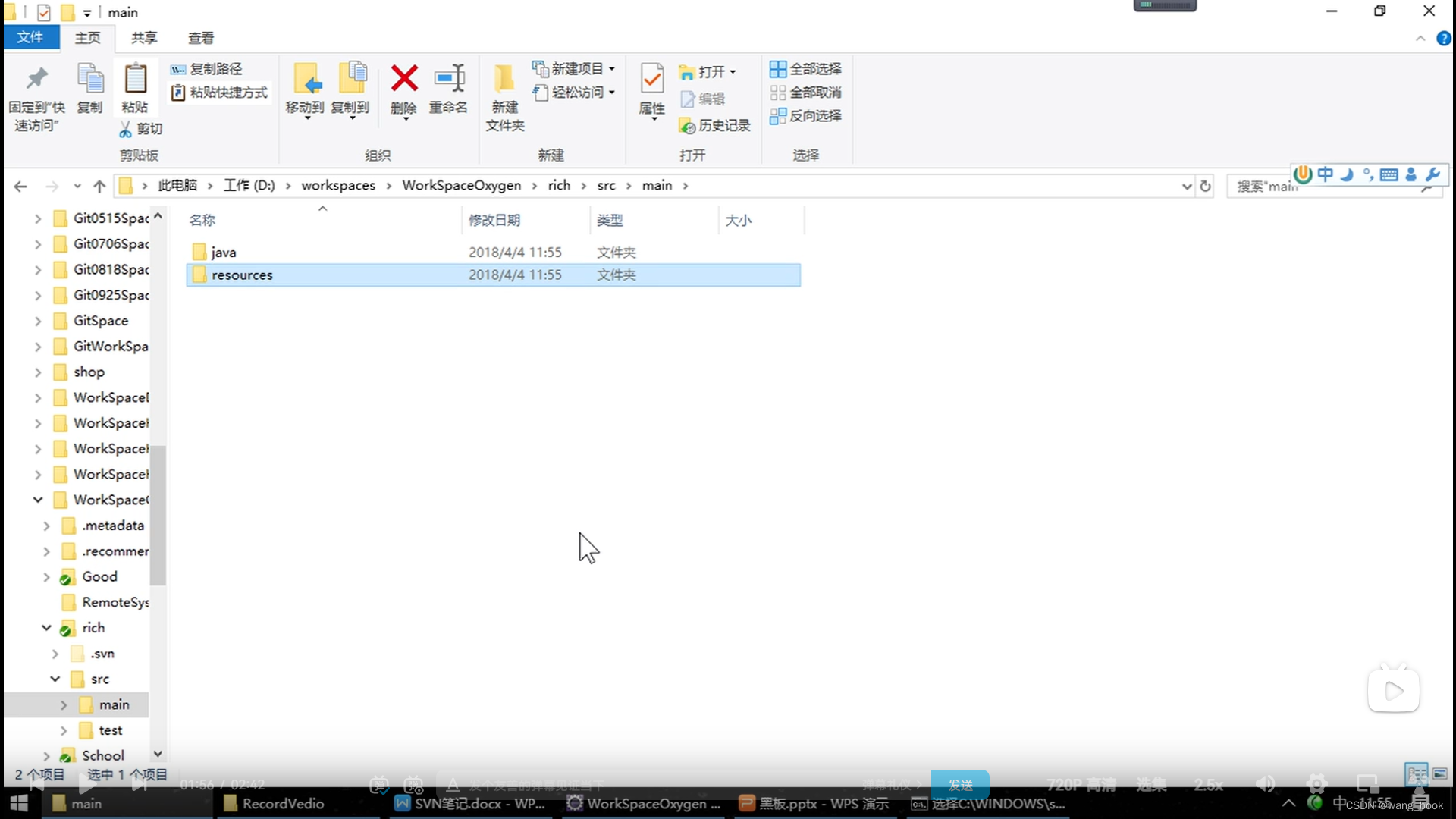
在eclipse里导入项目
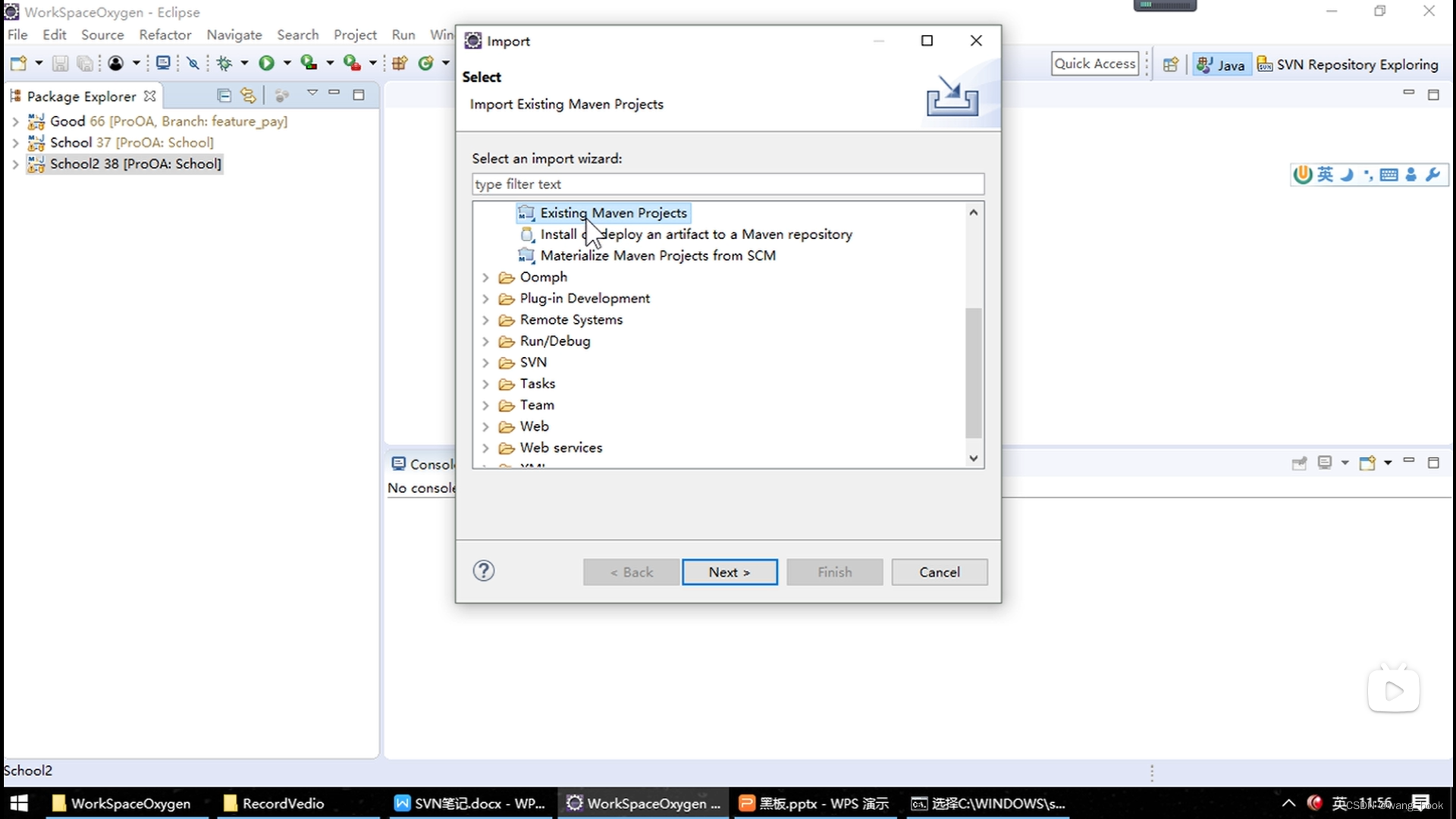
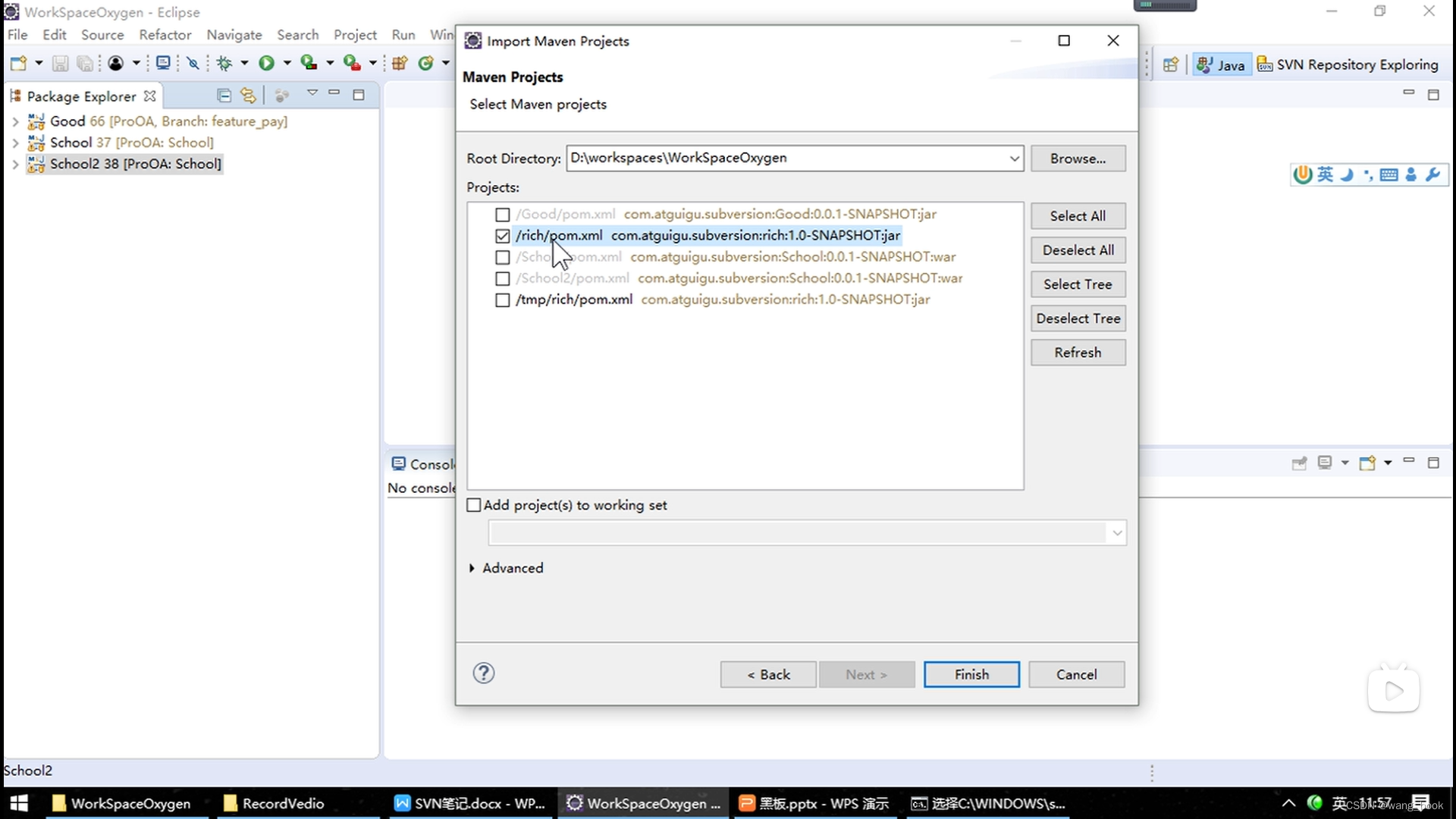
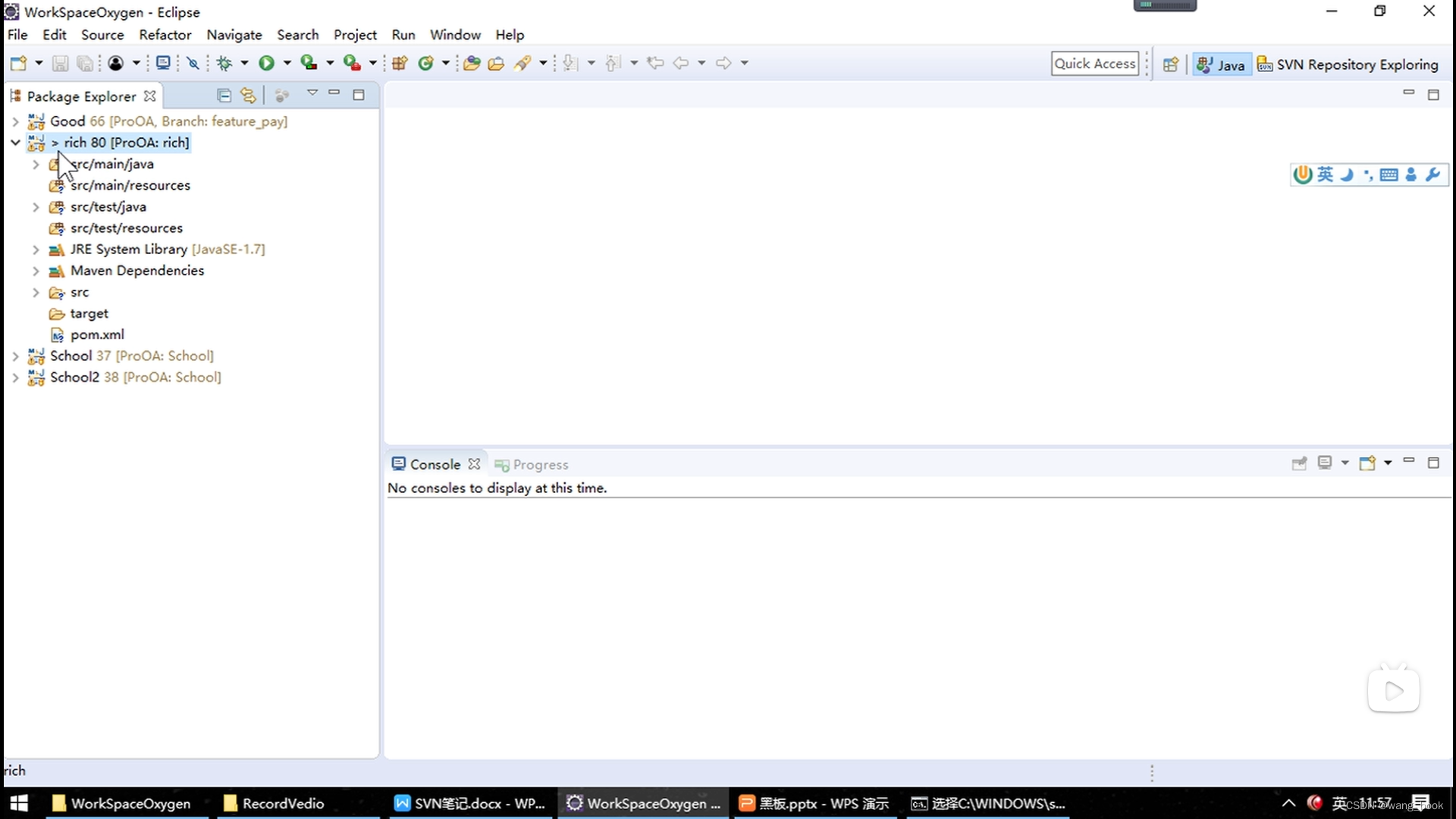
提交时去掉这些目录
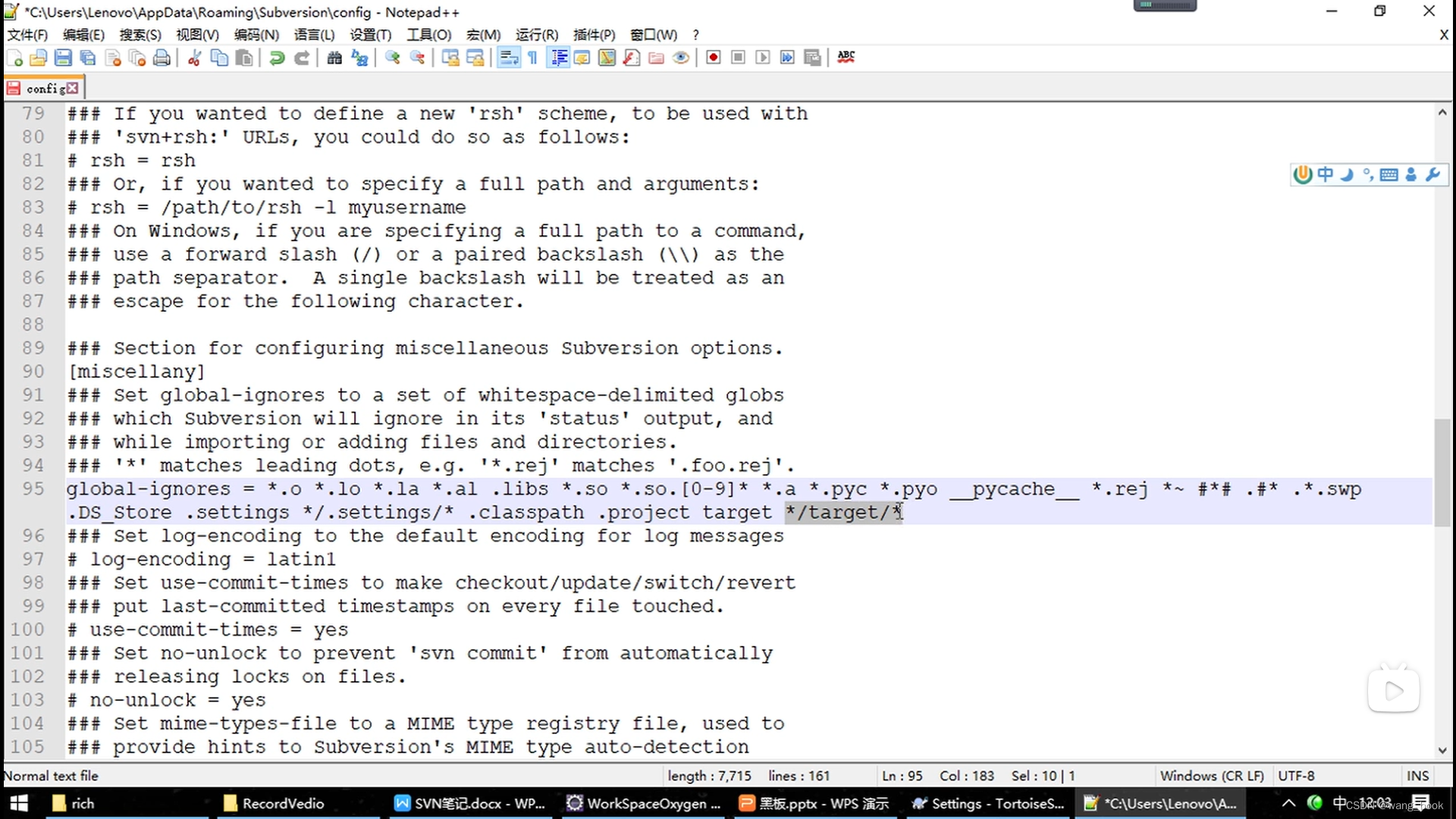
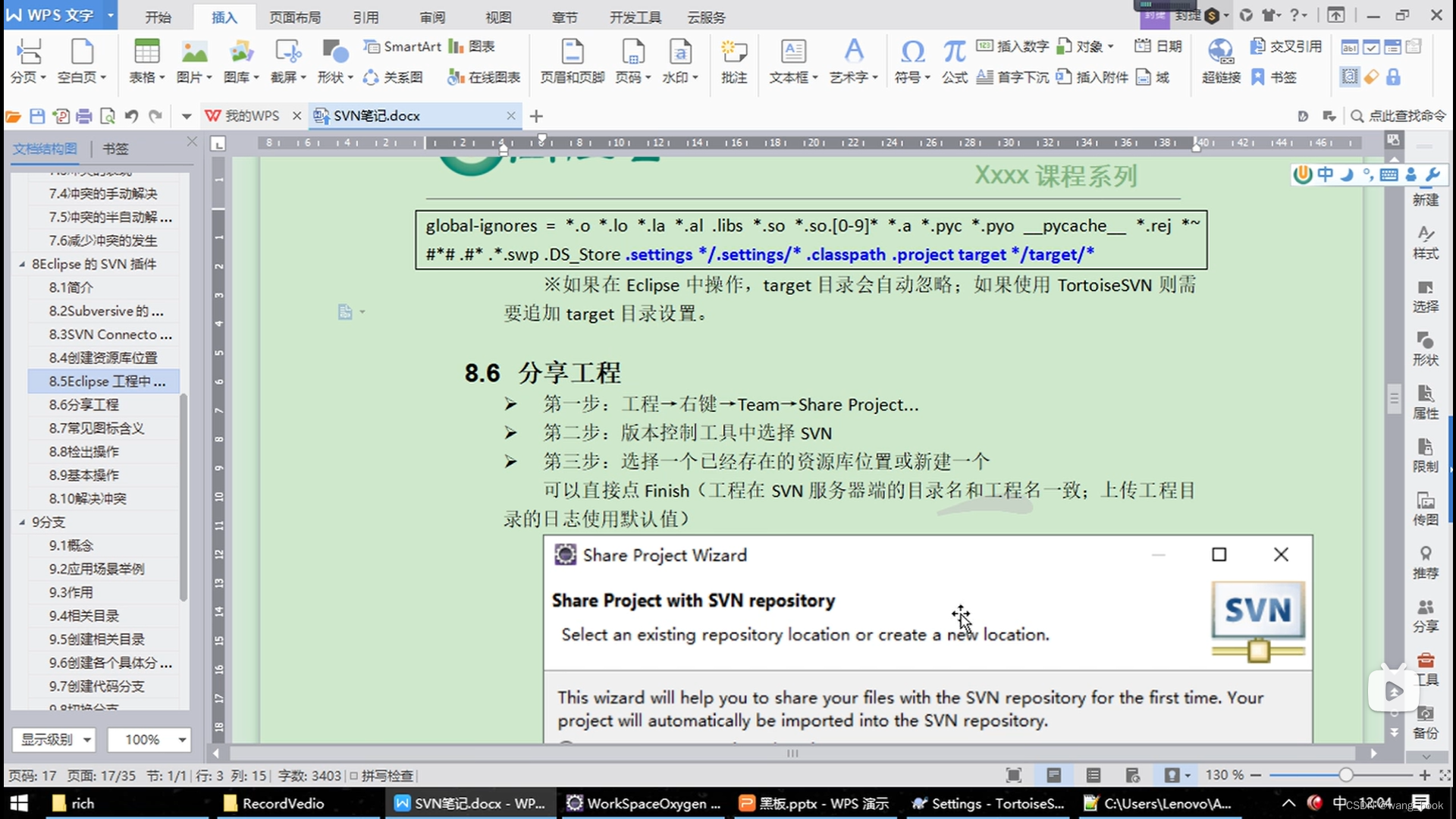
各种操作
提交文件到服务器
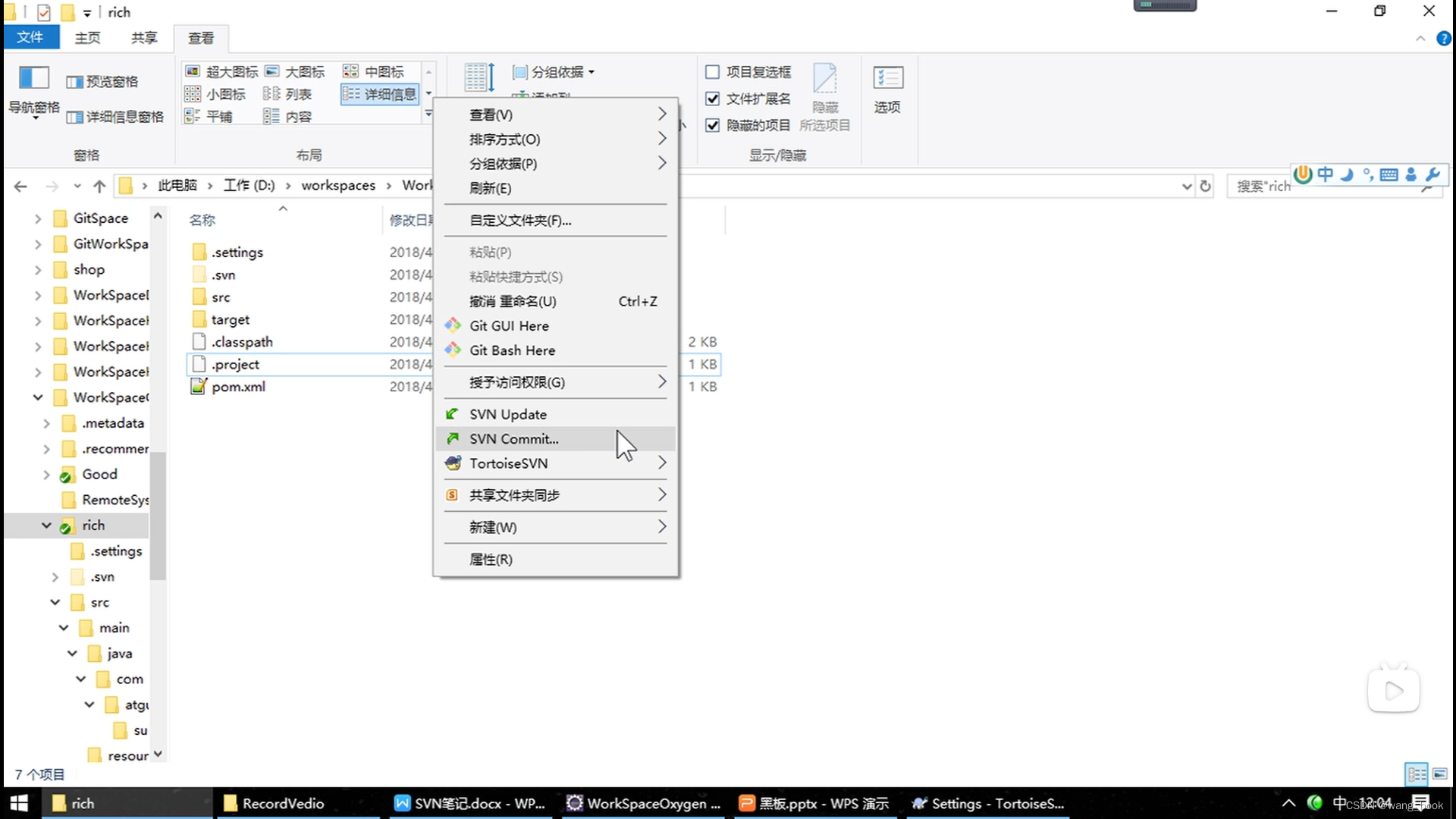
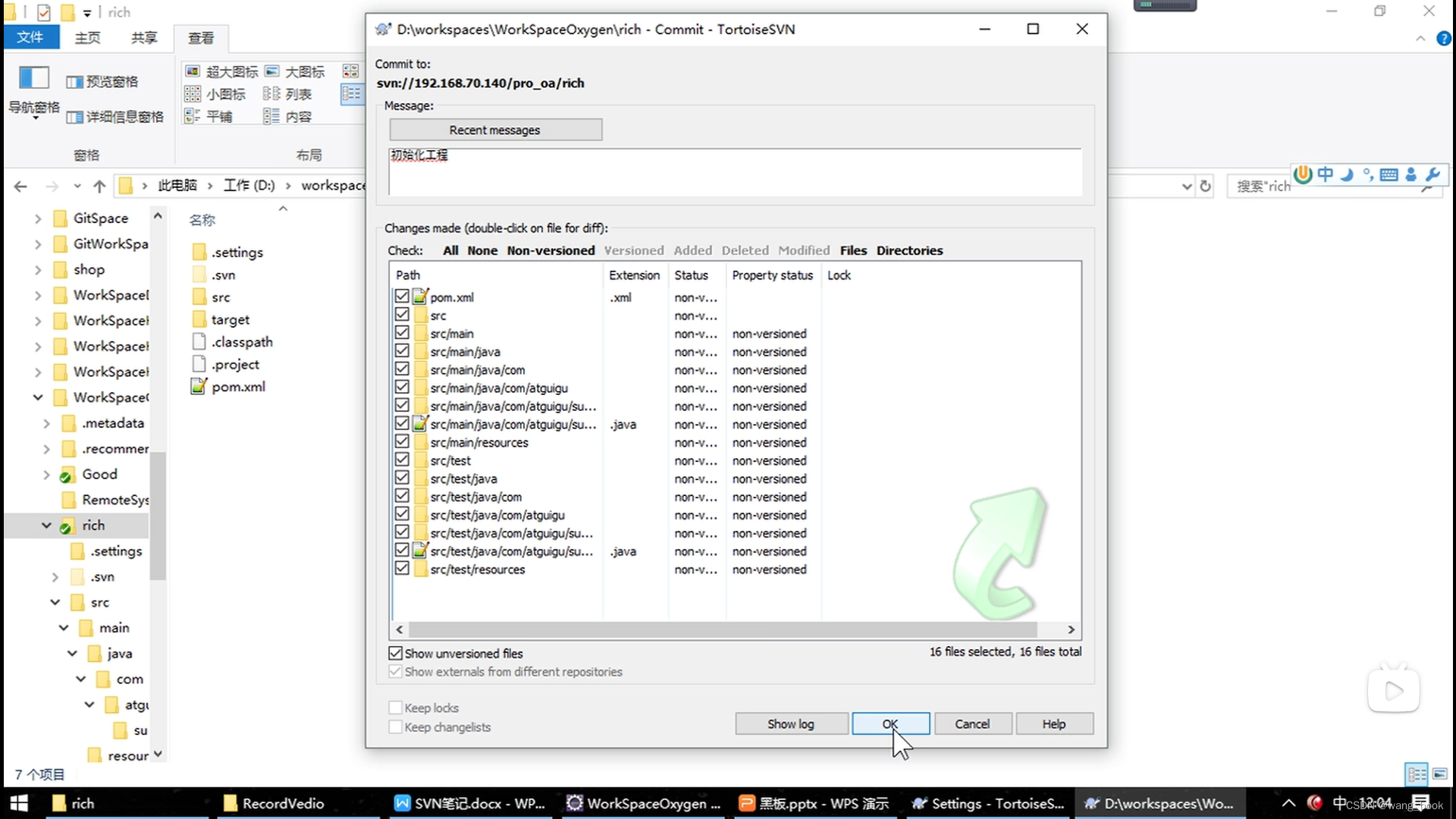
解决冲突
用户1先提交
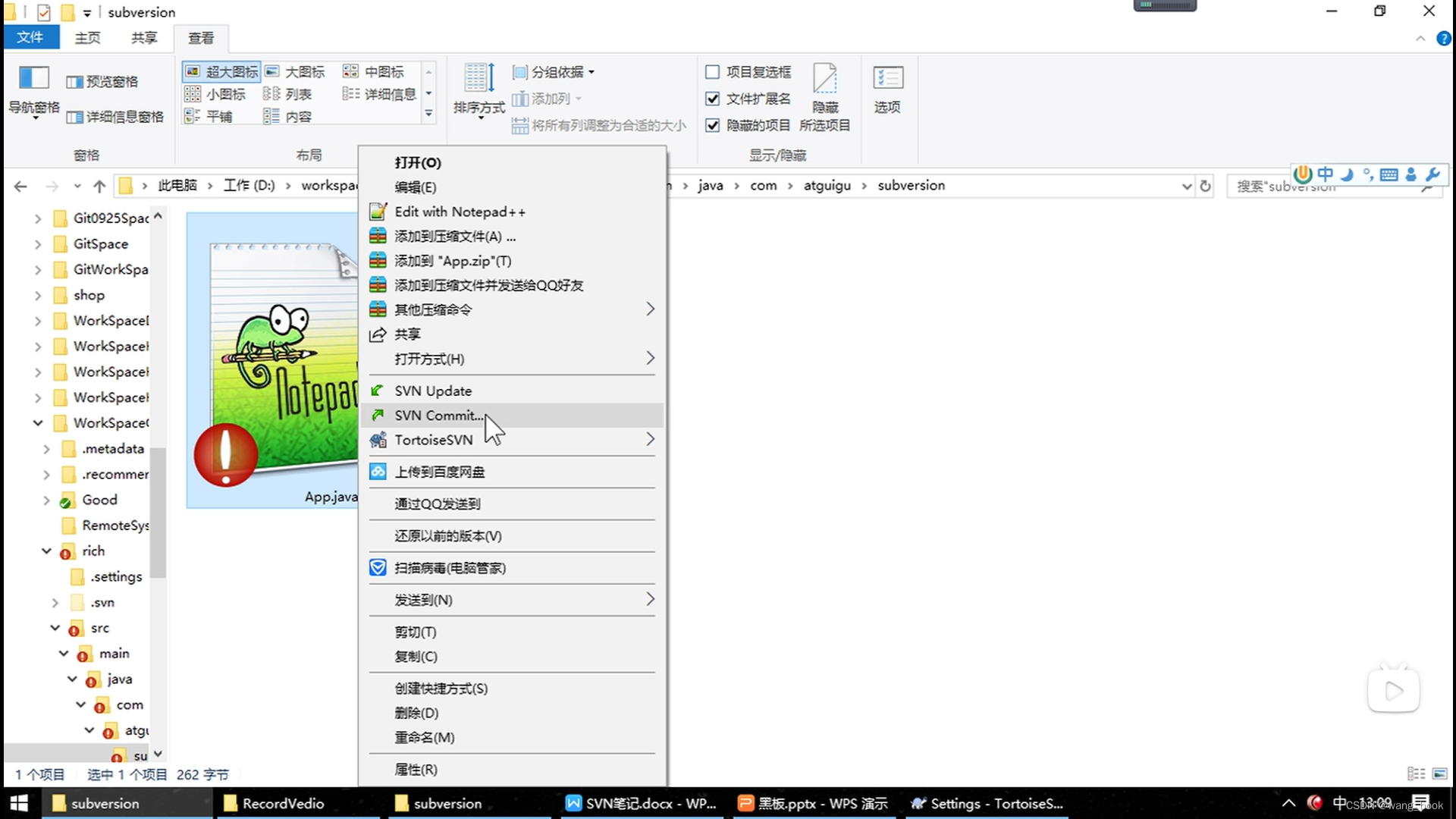
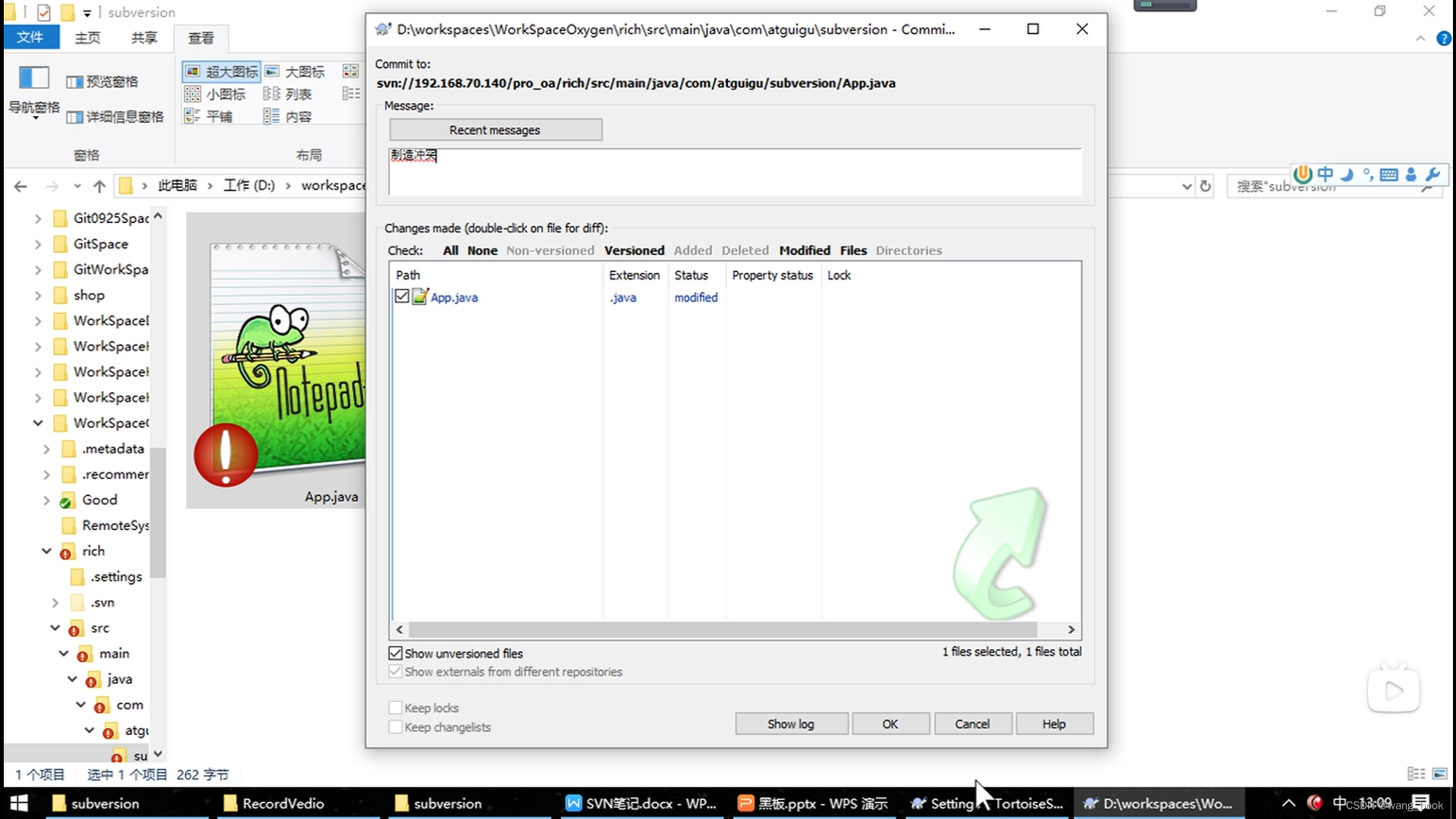
用户2提交,提交失败
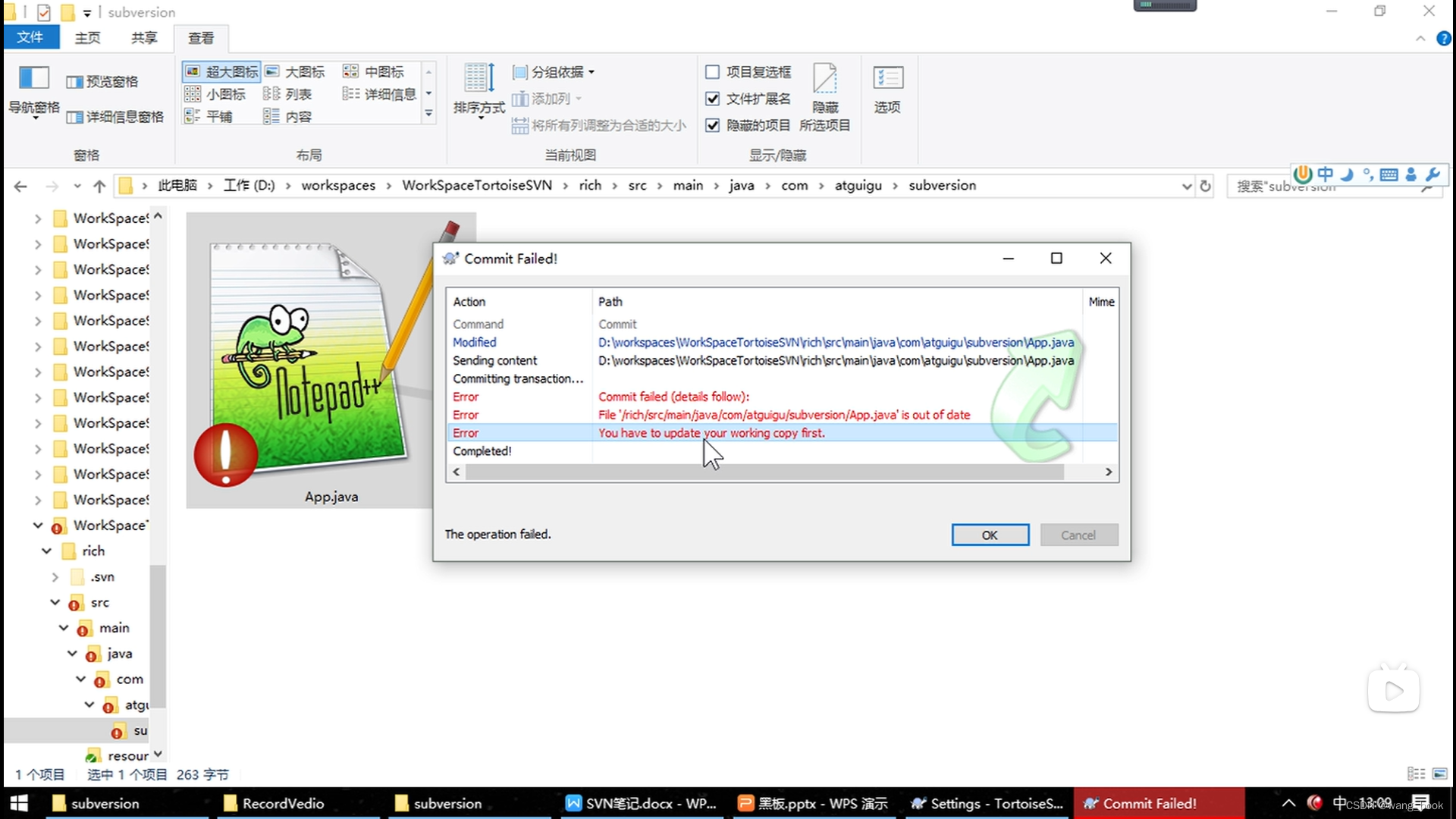
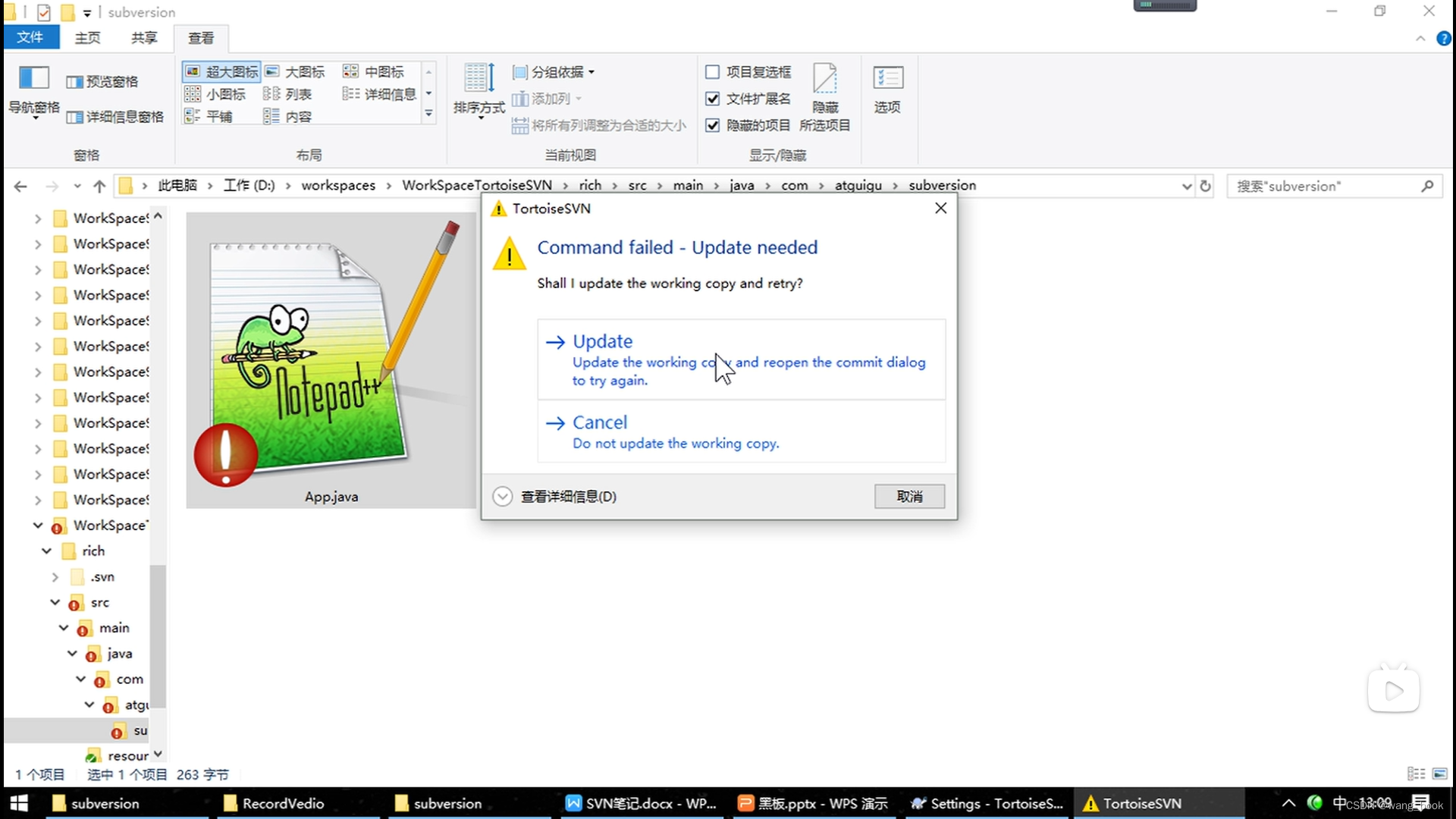
提示提交失败
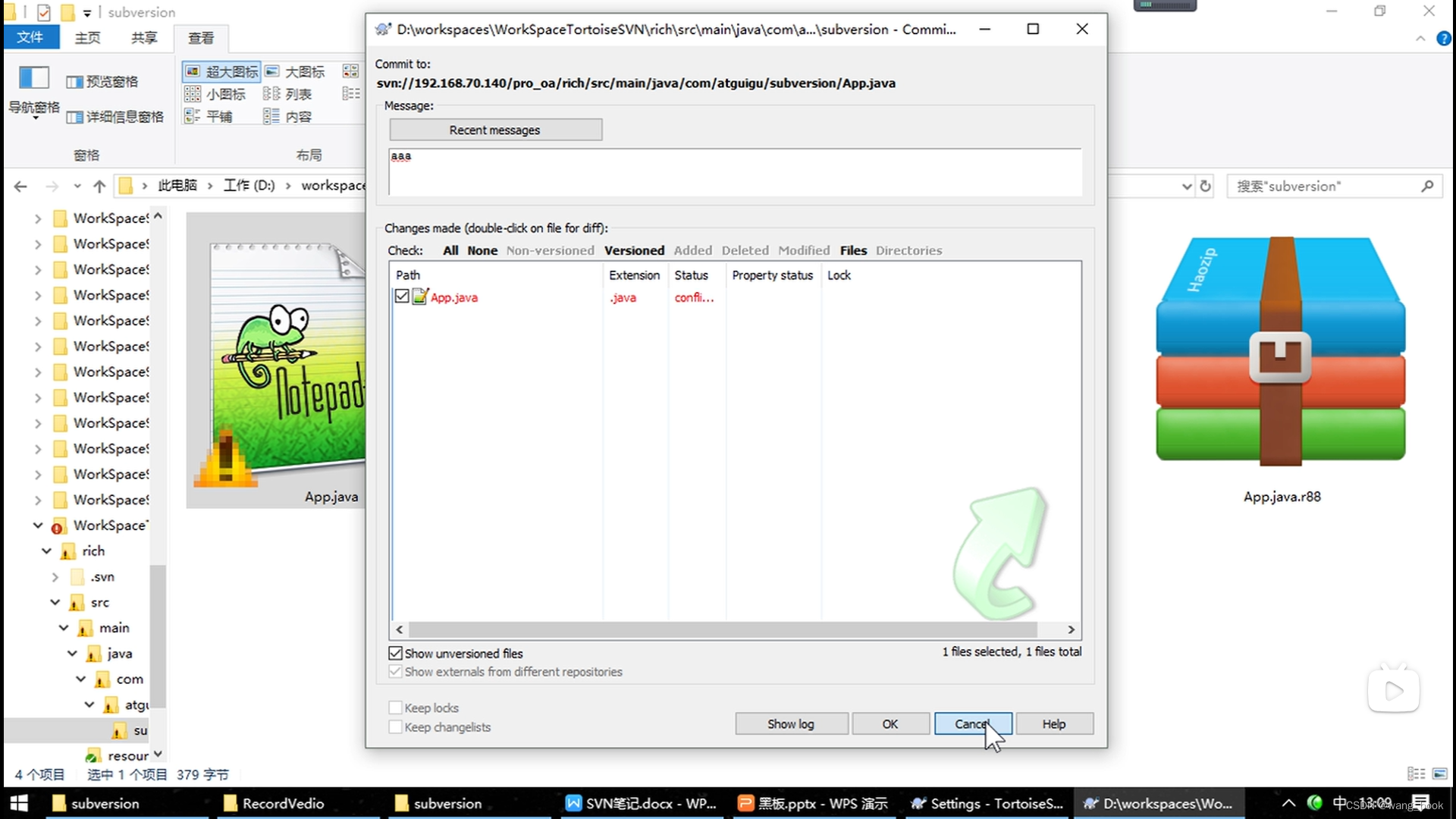
当前文件多出这几个文件
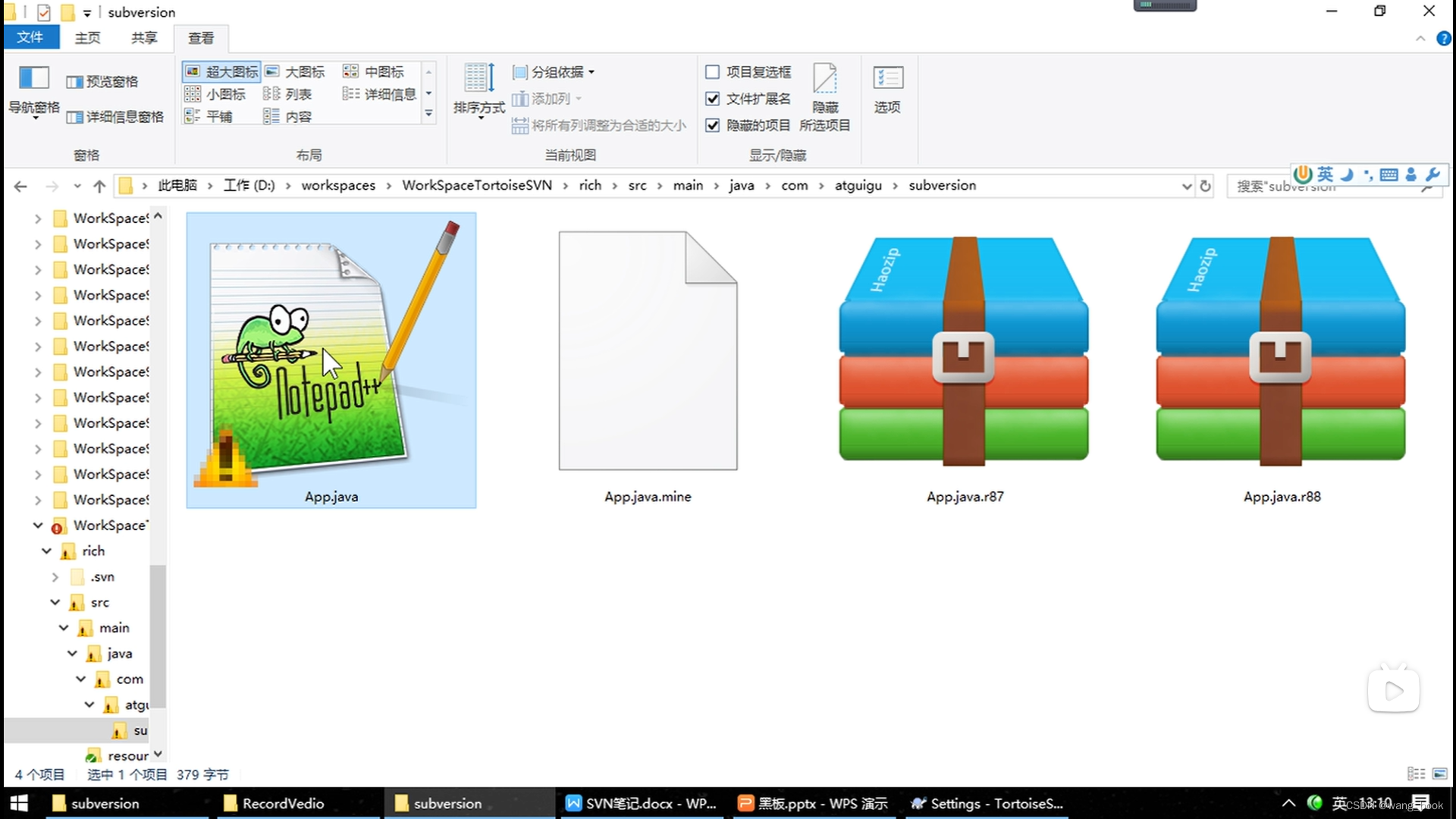
查看冲突文件
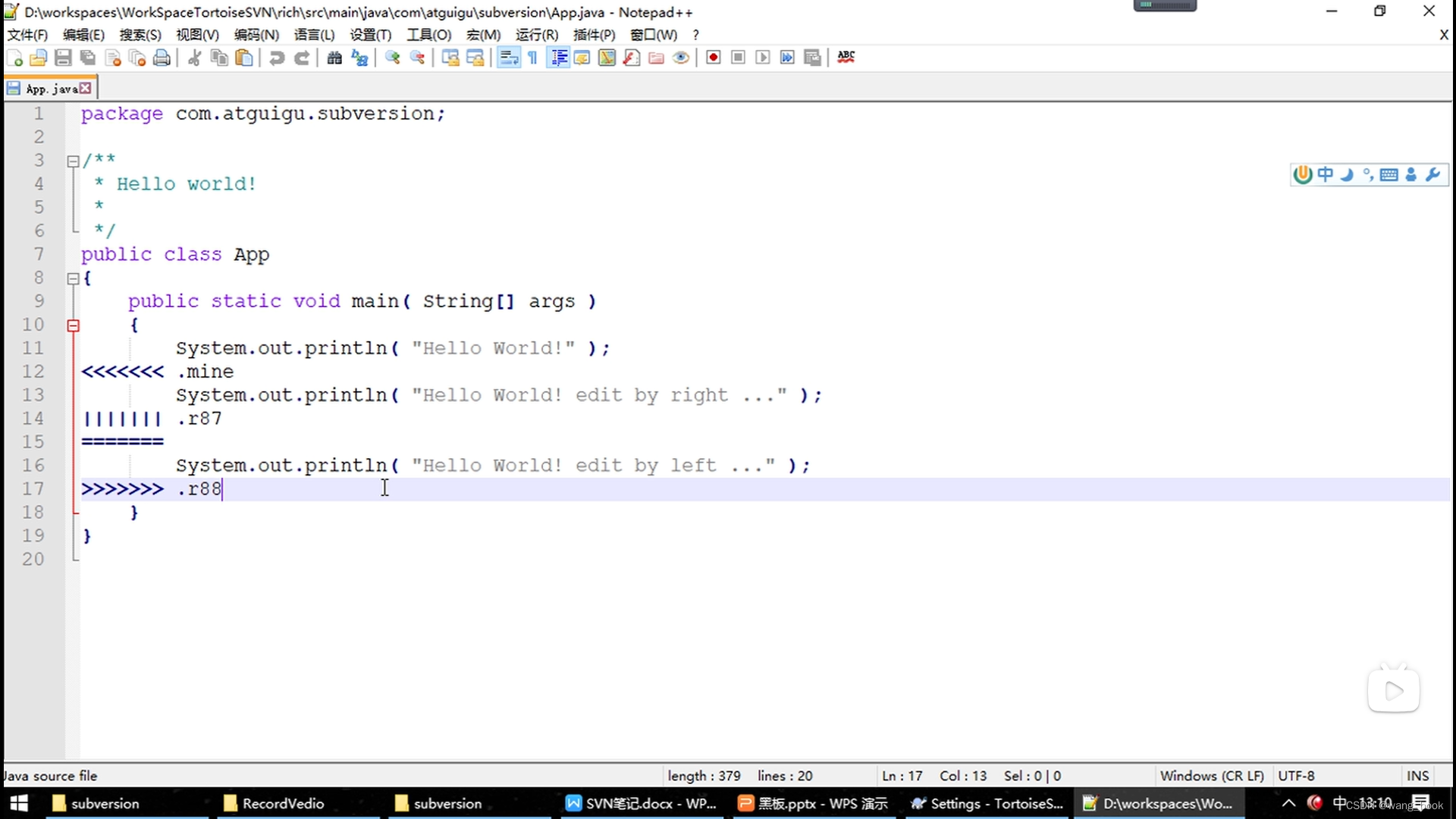
解决
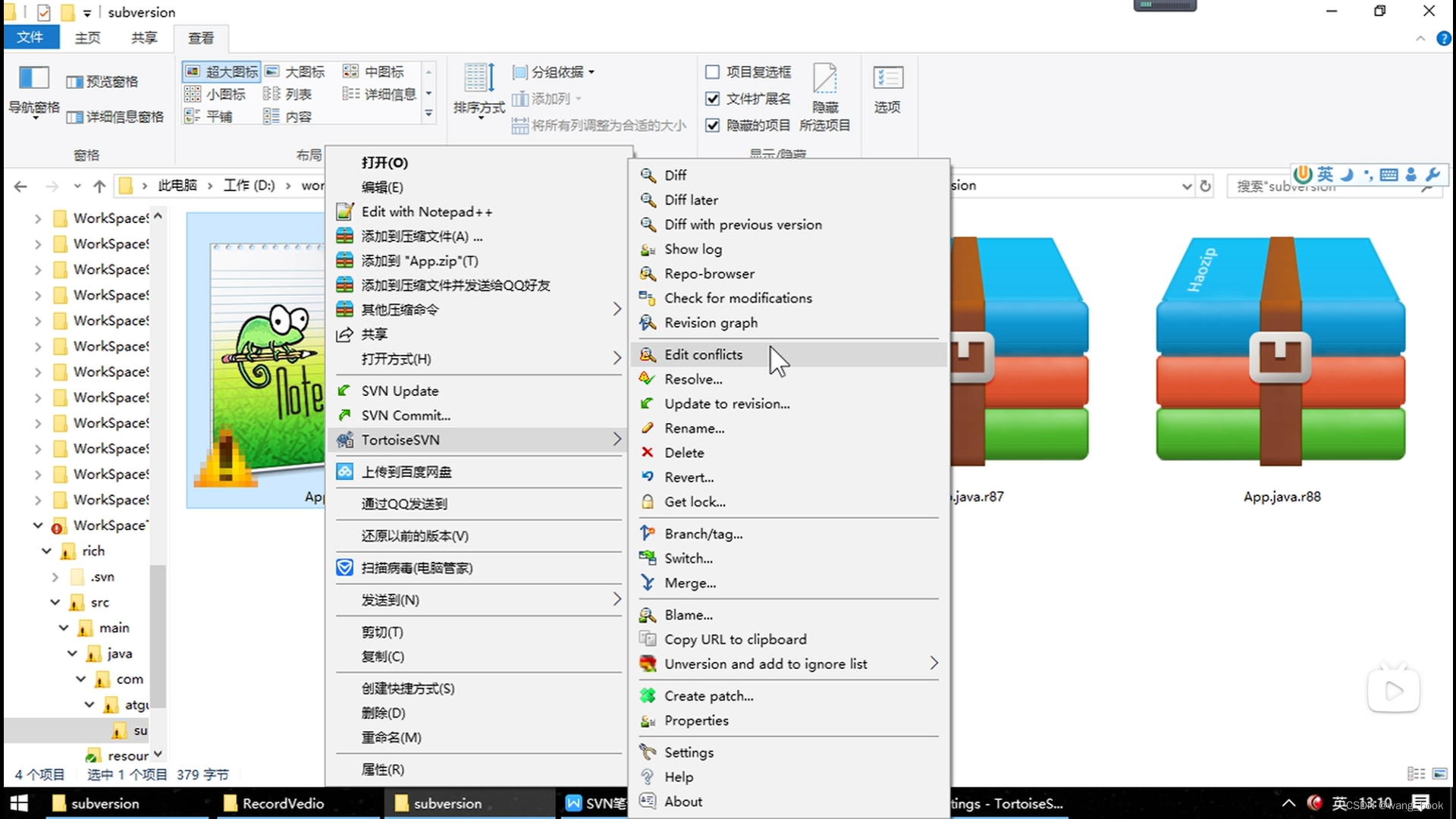
当前服务器的 我写的 合并后的

这里有一些快捷键
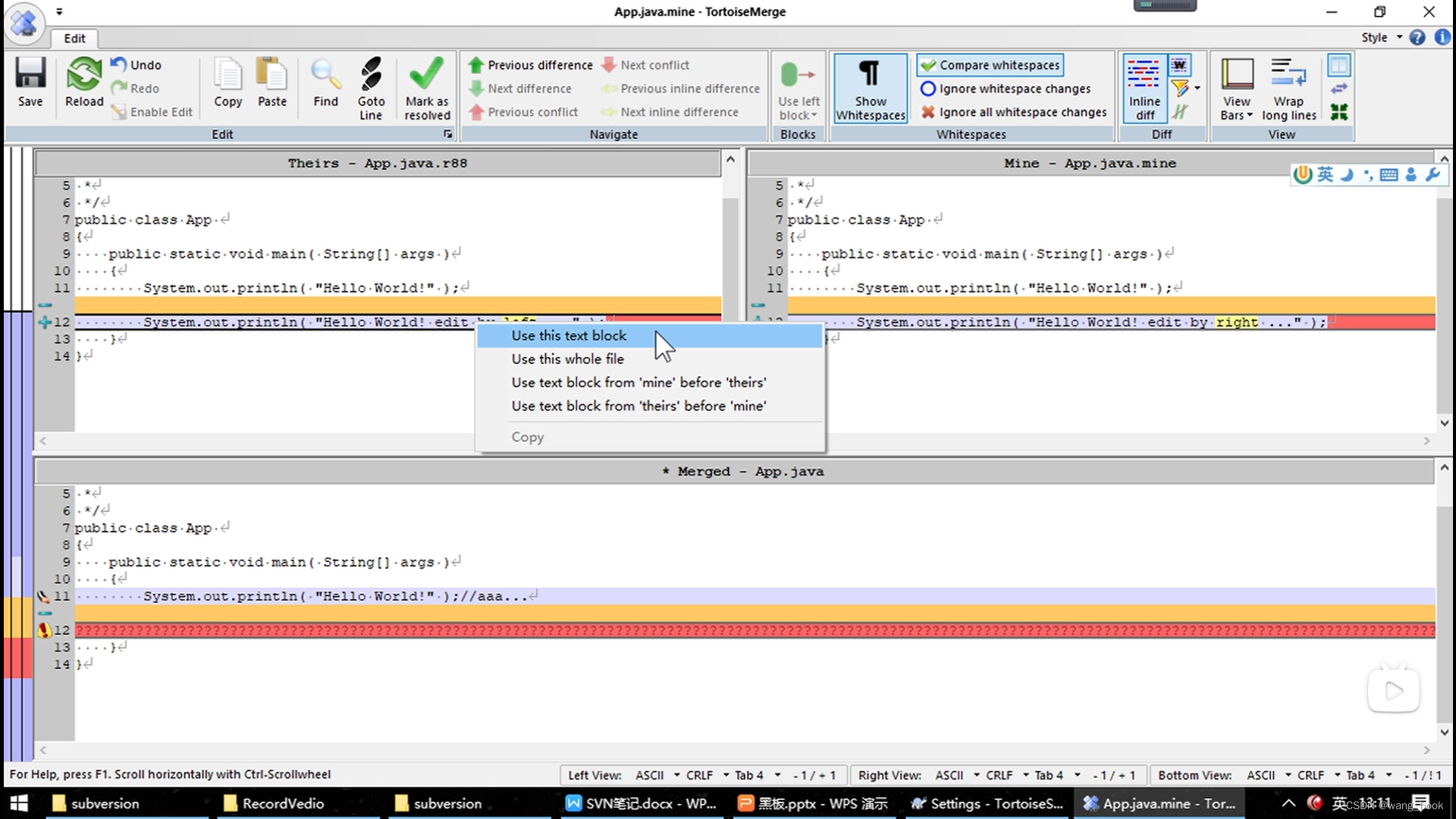
标记为已解决还是保留冲突状态,按自己的实际情况来选择
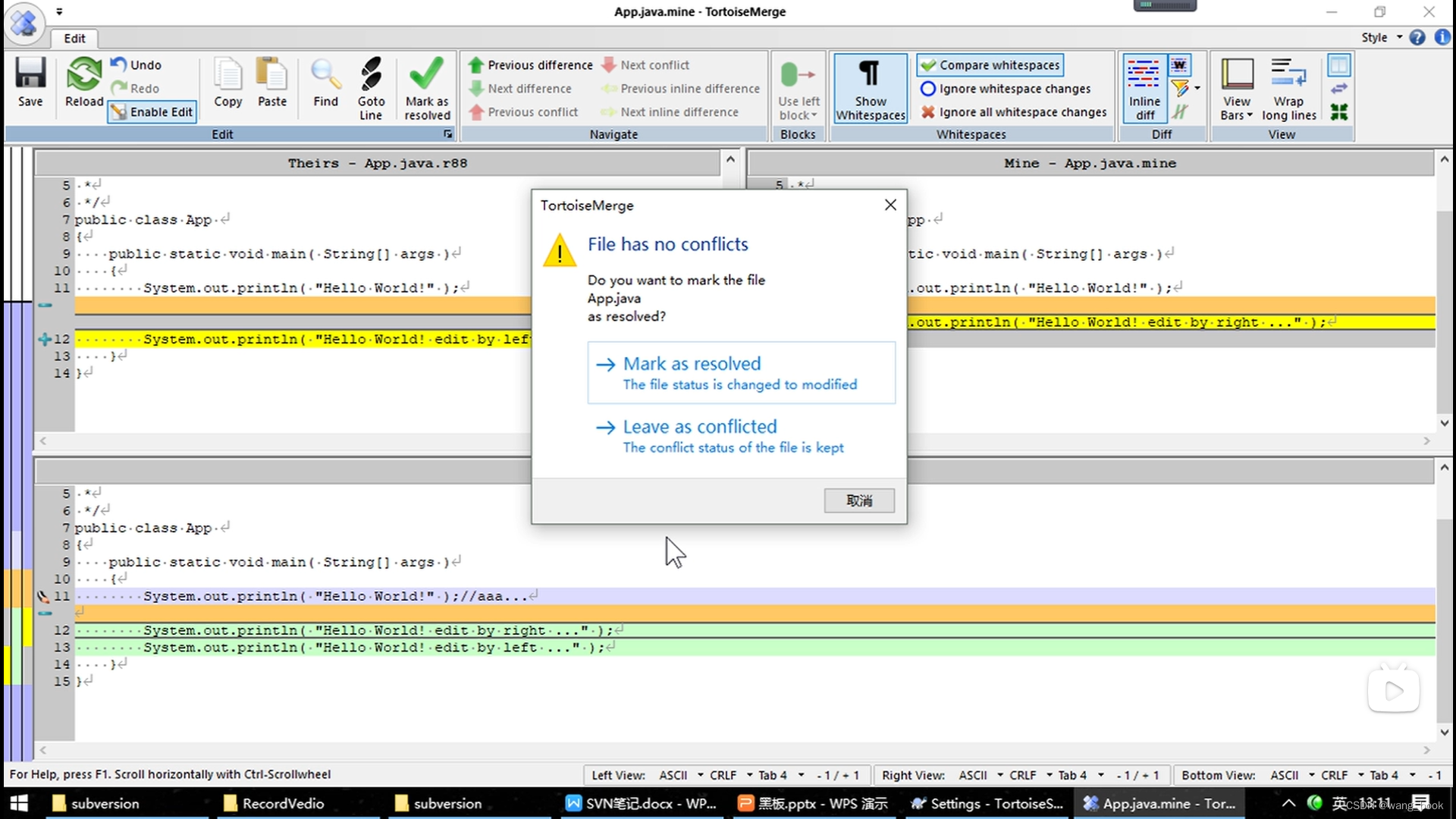
提交
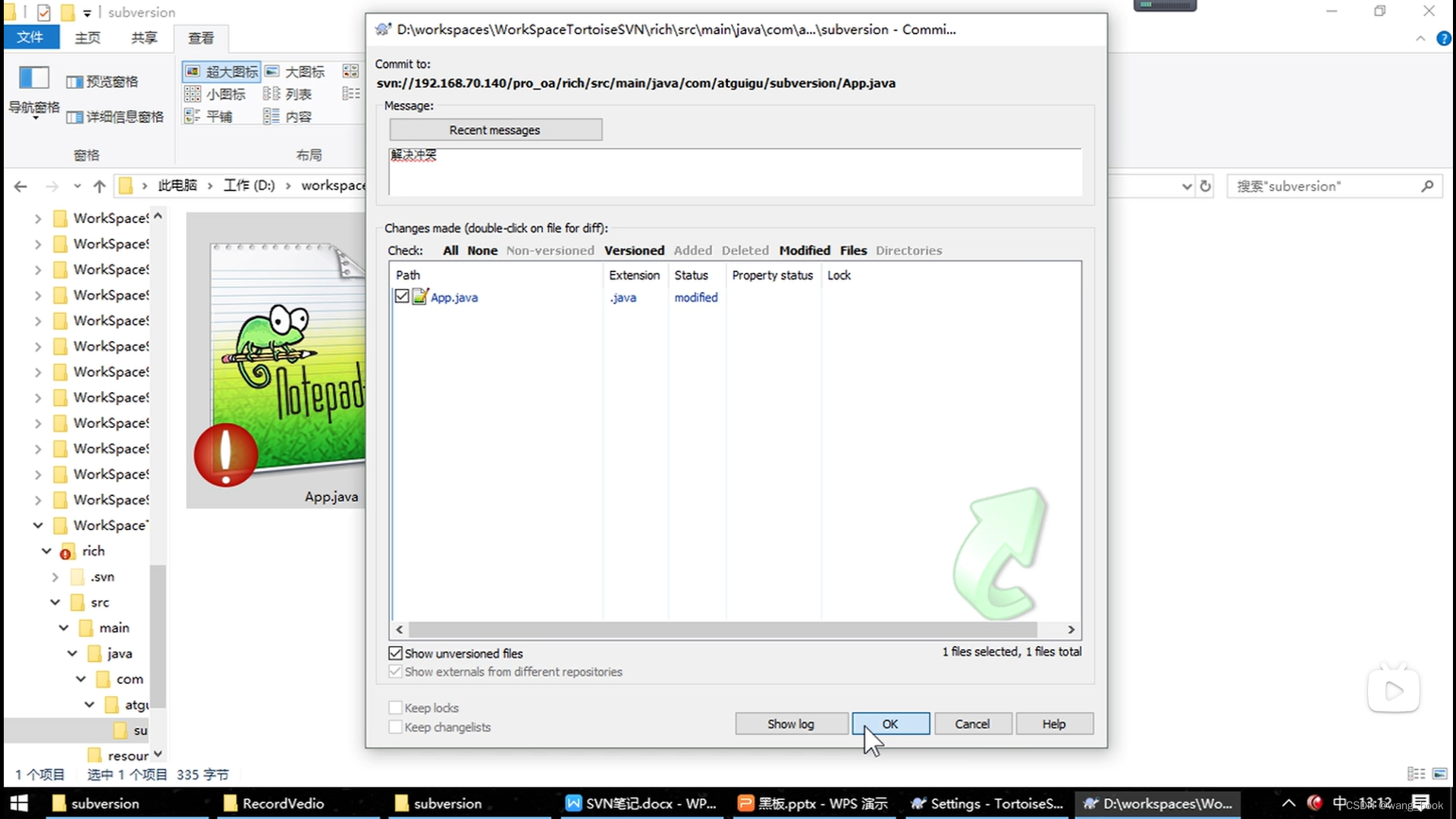
总结